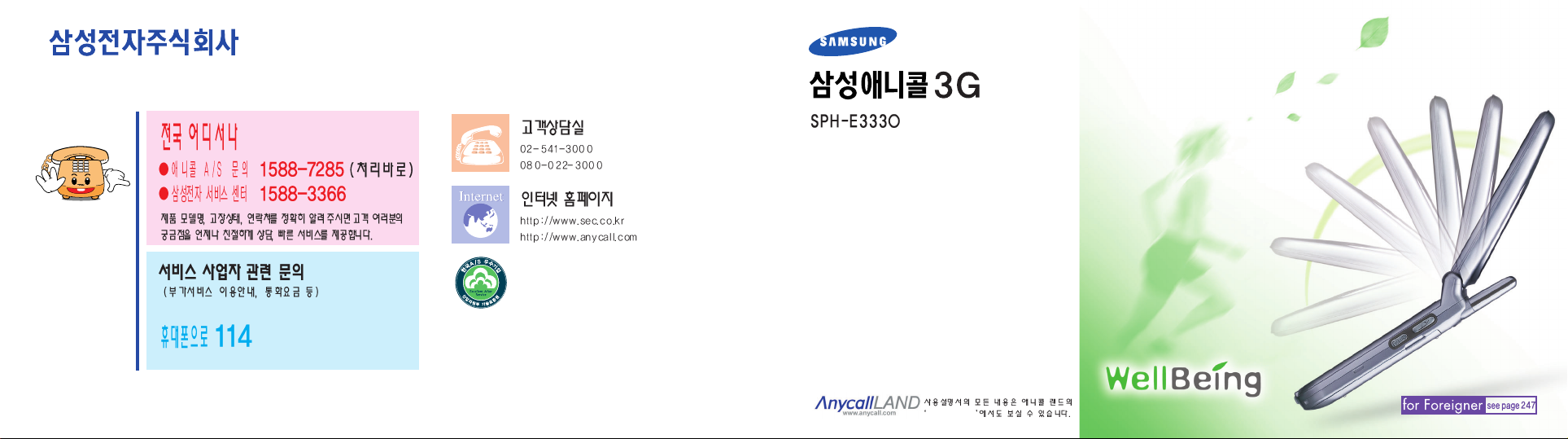
경북구미시 임수동 94-1번지
●사용설명서의 내용은 휴대폰의 소프트웨어 버전 또는 이동통신 사업자의
사정에 따라 다를 수 있으며, 사용자에게 통보없이 일부 변경될 수 있습니다.
GH68-05671A
2004/09. Rev.1.1
한국A/S 우수기업 국가기관인 산업자원부 기술표준원에서
소비자에 대한 품질정보나 고객서비스가 우수한 기업임을
인증하는 마크입니다.
●사용전에“안전을 위한 경고 및 주의사항”을
반드시 읽고 정확히 사용해 주세요. (2쪽, 233쪽)
●이 설명서에는 제품보증서가 포함되어 있습니다.
Manual Bank
사용설명서
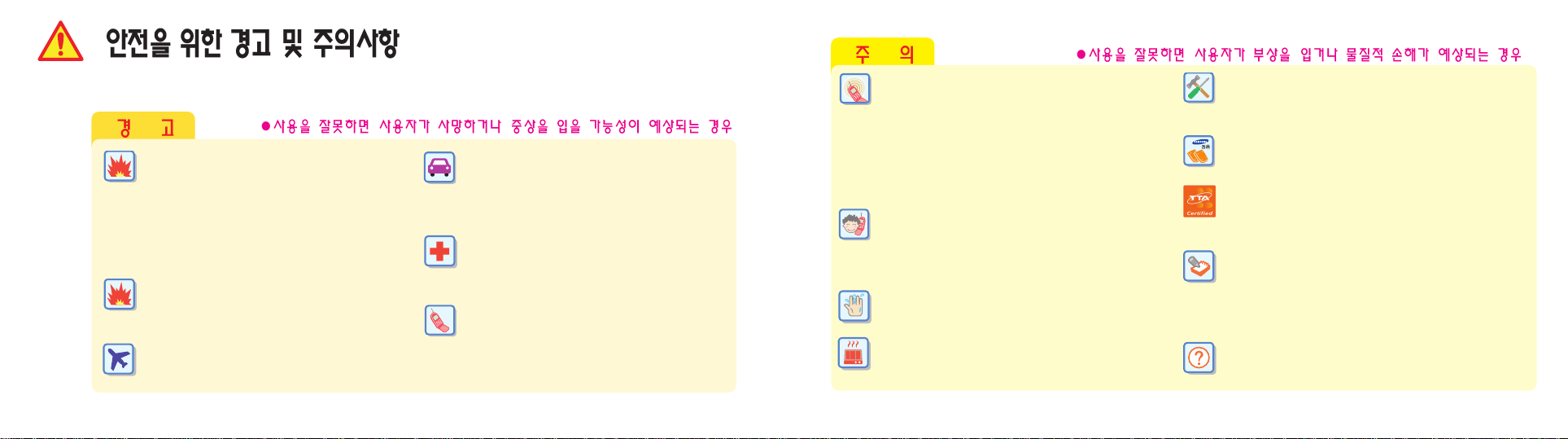
3
휴대폰의 전자파 관련 정보를 알아두세요.
●휴대폰은 전원이 켜진 상태에서 고주파 에너지
(RF 에너지)를 송, 수신합니다. 정보통신부는 이 에너지가
인체에 미치는 영향에 대한 안전 기준을 입법하여
시행하고 있습니다.
●이 기준을 준수하기 위해서는 휴대폰 사용 시 삼성에서
승인한 휴대용 액세서리 등을 사용하시기 바랍니다.
●승인되지 않은 액세서리를 사용할 경우 전자파 관련
기준을 위배하여 안전을 보장하지 못할 수도 있습니다.
공공 장소에서는 휴대폰 예절을 지켜 주세요.
●공연장이나 영화관 등의 공공 장소에서 휴대폰을 사용하면
주위 사람에게 피해를줄수있습니다.
휴대폰의 데이터는 별도 보관하세요.
●전화번호부에 저장된 전화번호, 메시지, 데이터는 사용자의
부주의 등으로 손상될 수 있고, 휴대폰을 수리할 경우 완전
히 지워질 수 있으므로 중요한 데이터는 별도로 기록 보관해
두시기 바랍니다. 데이터 손상이나 유실로 인한 피해는 휴대
폰 제조회사가 책임지지 않습니다.
올바른 안테나 사용법을 알아두세요.
●안테나가 있는 폰인 경우 휴대폰을 일반전화기와 같이
잡고 안테나를 어깨 위로 똑바로 세워서 사용하세요.
●휴대폰의 전원이 켜진 상태에서는 안테나를 가능한
만지지 마세요.
젖은 손으로 휴대폰이나 전원 플러그를 만지지 마세요.
●감전이 될 수 있습니다.
휴대폰, 배터리, 충전기 등을 열기구(난로, 전자레인지 등)
가까이에 두거나 안에 넣지 마세요.
●제품이 변형되거나, 폭발 및 화재의 원인이 됩니다.
사용자 임의로 개조하거나, 분리, 수리하지 마세요.
●수리는 반드시 삼성전자 지정 서비스센터를 이용하세요.
●임의로 개조, 분리, 수리한 경우 무상 수리를 받으실 수
없습니다.
액세서리와 배터리는 삼성에서 제공하거나 승인한 것만 사용하세요.
●그렇지 않을 경우, 배터리가 폭발하거나 휴대폰의 불량이
발생할 수 있습니다.
충전기는 반드시 TTA 인증마크를 획득한 표준형 충전기를
사용하세요.
●그렇지 않을 경우, 배터리가 폭발하거나 휴대폰의 불량이
발생할 수 있습니다.
사용자의 안전을 지키고 재산상의 손해 등을 막기 위한 내용입니다. 내용을 잘 읽고 올바르게 사용해 주십시오.
더 자세한 내용은‘안전을 위한 경고 및 주의사항 (상세편)’을 읽으시기 바랍니다. (233쪽 참조)
운전 중에는 휴대폰을 사용하지 마세요.
●운전 중 휴대폰 사용에 대한 관련 법규를
지켜 주십시오.
●운전중에통화할 경우, 핸즈프리나
이어마이크로폰을 사용하여 간단하게 통화하십시오.
폭발 위험 지역에서는 휴대폰의 전원을 끄세요.
●폭발위험지역내의규정, 지시사항, 신호를
준수하십시오.
●주유 중에는 휴대폰의 전원을 끄는 것이 안전합니다.
배터리 사용 시 주의하세요.
●충격이나 열을 가하거나 찜질방 등의 높은 온도에
두거나, 뾰족한 것으로 뚫을 경우 폭발할 위험이
있습니다.
●물에 젖거나 잠기지 않도록 하세요.
●어린아이나 애완동물이 배터리를 물거나 빨지
않도록 하세요.
●배터리 충전단자가 금속 물질에 닿지 않도록 하세요.
비행기 탑승 시에는 휴대폰의 전원을 끄세요.
●휴대폰의 전자파가 비행기의 전자 운항 기기에
영향을 주어 위험을 초래할 수 있습니다.
병원 내에서는 휴대폰의 전원을 끄세요.
●해당 병원의 규정을 준수하십시오.
●휴대폰의 전자파가 의료기기에 영향을 줄 수
있습니다.
휴대폰 사용이 금지된 곳에서는 휴대폰의 전원을 끄세요.
●만일 이를 따르지 않을 경우 전파 상의 문제나
위험이 발생할 수 있습니다.
2
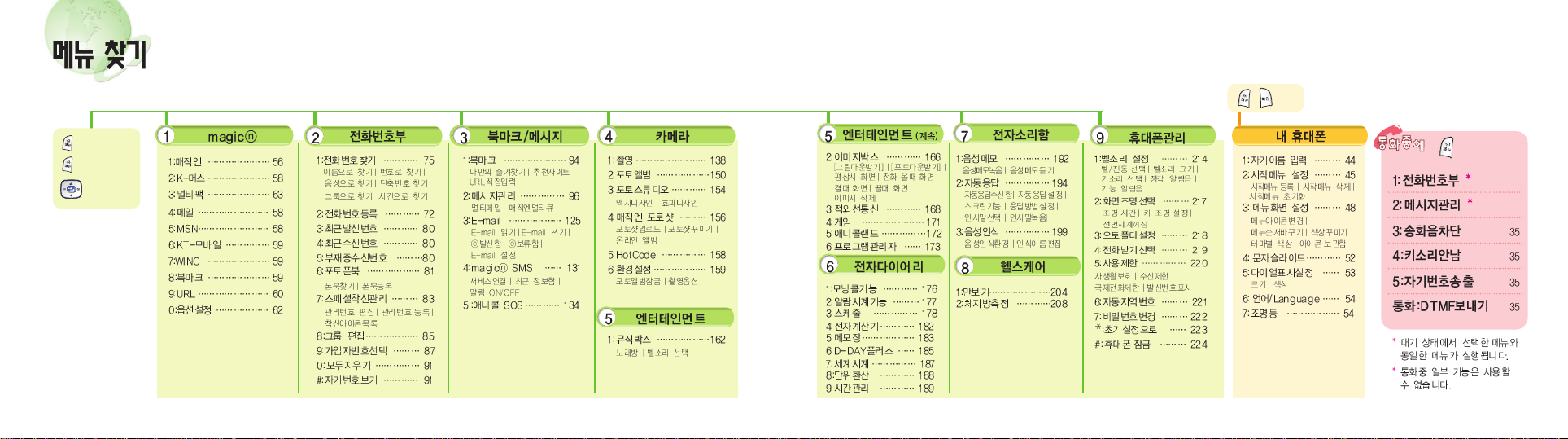
54
누르거나
길게 누른 후
눌러 선택
, 누름
누른후선택

1
2
76
휴대폰 알기 ‐‐‐‐‐‐‐‐‐‐‐‐‐‐‐‐‐‐‐‐‐‐‐‐‐ 12
구성품 확인하기 ‐‐‐‐‐‐‐‐‐‐‐‐‐‐‐‐‐‐‐‐‐ 15
배터리 사용하기 ‐‐‐‐‐‐‐‐‐‐‐‐‐‐‐‐‐‐‐‐‐‐ 16
휴대폰 켜기/끄기 ‐‐‐‐‐‐‐‐‐‐‐‐‐‐‐‐‐‐‐‐‐ 20
휴대폰 모드 알기 ‐‐‐‐‐‐‐‐‐‐‐‐‐‐‐‐‐‐‐‐‐ 21
메뉴 사용하기 ‐‐‐‐‐‐‐‐‐‐‐‐‐‐‐‐‐‐‐‐‐‐‐‐ 22
전화 걸기 ‐‐‐‐‐‐‐‐‐‐‐‐‐‐‐‐‐‐‐‐‐‐‐‐‐‐‐ 24
전화번호를 직접 입력하여 전화 걸기 ‐‐‐ 24
재다이얼 하기 ‐‐‐‐‐‐‐‐‐‐‐‐‐‐‐‐‐‐‐‐‐‐ 25
최근 통화 기록에서 전화 걸기 ‐‐‐‐‐‐‐‐ 25
단축번호로 전화 걸기 ‐‐‐‐‐‐‐‐‐‐‐‐‐‐‐‐ 26
음성으로 전화 걸기 ‐‐‐‐‐‐‐‐‐‐‐‐‐‐‐‐‐ 27
끝번호4자리로 전화 걸기 ‐‐‐‐‐‐‐‐‐‐‐ 28
전자식 다이얼 사용하기 ‐‐‐‐‐‐‐‐‐‐‐‐‐‐ 29
전화받기 ‐‐‐‐‐‐‐‐‐‐‐‐‐‐‐‐‐‐‐‐‐‐‐‐‐‐‐‐ 30
바로 전화받기 ‐‐‐‐‐‐‐‐‐‐‐‐‐‐‐‐‐‐‐‐‐‐ 30
전화 거절하기 ‐‐‐‐‐‐‐‐‐‐‐‐‐‐‐‐‐‐‐‐‐‐ 31
자동응답받기 ‐‐‐‐‐‐‐‐‐‐‐‐‐‐‐‐‐‐‐‐‐‐‐ 31
새 문자/음성메시지/멀티메일 받기 ‐‐‐‐‐ 32
매너기능 사용하기 ‐‐‐‐‐‐‐‐‐‐‐‐‐‐‐‐‐‐‐‐ 33
통화중 기능 사용하기 ‐‐‐‐‐‐‐‐‐‐‐‐‐‐‐‐‐ 34
통화 내용 녹음하기 ‐‐‐‐‐‐‐‐‐‐‐‐‐‐‐‐‐ 34
통화중 소리크기 조절하기 ‐‐‐‐‐‐‐‐‐‐‐‐ 34
소곤소곤 기능 사용하기 ‐‐‐‐‐‐‐‐‐‐‐‐‐‐ 34
통화중 메모하기 ‐‐‐‐‐‐‐‐‐‐‐‐‐‐‐‐‐‐‐‐ 34
송화음 차단하기 ‐‐‐‐‐‐‐‐‐‐‐‐‐‐‐‐‐‐‐‐ 35
키소리 안남 ‐‐‐‐‐‐‐‐‐‐‐‐‐‐‐‐‐‐‐‐‐‐‐‐ 35
자기번호 송출하기 ‐‐‐‐‐‐‐‐‐‐‐‐‐‐‐‐‐‐ 35
DTMF 보내기 ‐‐‐‐‐‐‐‐‐‐‐‐‐‐‐‐‐‐‐‐‐‐‐ 35
입력모드 선택하기 ‐‐‐‐‐‐‐‐‐‐‐‐‐‐‐‐‐‐‐‐‐ 38
숫자 입력하기 ‐‐‐‐‐‐‐‐‐‐‐‐‐‐‐‐‐‐‐‐‐‐‐‐ 38
한글 입력하기 ‐‐‐‐‐‐‐‐‐‐‐‐‐‐‐‐‐‐‐‐‐‐‐‐ 39
영문 입력하기 ‐‐‐‐‐‐‐‐‐‐‐‐‐‐‐‐‐‐‐‐‐‐‐‐ 41
특수문자 입력하기 ‐‐‐‐‐‐‐‐‐‐‐‐‐‐‐‐‐‐‐‐ 42
자기이름 입력하기 ‐‐‐‐‐‐‐‐‐‐‐‐‐‐‐‐‐‐‐‐ 44
시작메뉴 설정하기 ‐‐‐‐‐‐‐‐‐‐‐‐‐‐‐‐‐‐‐‐ 45
메뉴 등록하기 ‐‐‐‐‐‐‐‐‐‐‐‐‐‐‐‐‐‐‐‐‐‐ 45
메뉴 삭제하기 ‐‐‐‐‐‐‐‐‐‐‐‐‐‐‐‐‐‐‐‐‐‐ 47
메뉴 초기화하기 ‐‐‐‐‐‐‐‐‐‐‐‐‐‐‐‐‐‐‐‐ 47
메뉴 화면 설정하기 ‐‐‐‐‐‐‐‐‐‐‐‐‐‐‐‐‐‐‐‐48
시작메뉴 아이콘 변경하기 ‐‐‐‐‐‐‐‐‐‐‐‐ 48
시작메뉴 순서 바꾸기 ‐‐‐‐‐‐‐‐‐‐‐‐‐‐‐‐ 49
화면 색상 바꾸기 ‐‐‐‐‐‐‐‐‐‐‐‐‐‐‐‐‐‐‐ 50
테마별 색상 바꾸기 ‐‐‐‐‐‐‐‐‐‐‐‐‐‐‐‐‐ 50
아이콘 보관함 확인하기‐‐‐‐‐‐‐‐‐‐‐‐‐‐‐ 51
문자슬라이드 설정하기 ‐‐‐‐‐‐‐‐‐‐‐‐‐‐‐‐ 52
다이얼 표시 상태 설정하기 ‐‐‐‐‐‐‐‐‐‐‐‐‐ 53
숫자 크기 바꾸기 ‐‐‐‐‐‐‐‐‐‐‐‐‐‐‐‐‐‐‐‐ 53
색상 바꾸기 ‐‐‐‐‐‐‐‐‐‐‐‐‐‐‐‐‐‐‐‐‐‐‐‐ 53
사용언어 선택하기 ‐‐‐‐‐‐‐‐‐‐‐‐‐‐‐‐‐‐‐‐ 54
조명등 설정하기 ‐‐‐‐‐‐‐‐‐‐‐‐‐‐‐‐‐‐‐‐‐‐ 54
무선 인터넷 사이트 접속하기 ‐‐‐‐‐‐‐‐‐‐‐ 56
magicⓝ 사이트 접속하기 ‐‐‐‐‐‐‐‐‐‐‐‐‐ 56
선택사항 화면보기 ‐‐‐‐‐‐‐‐‐‐‐‐‐‐‐‐‐‐ 57
K-머스에 접속하기 ‐‐‐‐‐‐‐‐‐‐‐‐‐‐‐‐‐‐ 58
magicⓝ 메일에 접속하기 ‐‐‐‐‐‐‐‐‐‐‐‐‐ 58
MSN 무선인터넷에 접속하기 ‐‐‐‐‐‐‐‐‐‐ 58
KT 모바일에 접속하기 ‐‐‐‐‐‐‐‐‐‐‐‐‐‐‐‐ 59
WINC에 접속하기 ‐‐‐‐‐‐‐‐‐‐‐‐‐‐‐‐‐‐‐‐ 59
북마크한 사이트에 접속하기 ‐‐‐‐‐‐‐‐‐‐ 59
URL 입력하여 접속하기 ‐‐‐‐‐‐‐‐‐‐‐‐‐‐ 60
북마크 사용하기 ‐‐‐‐‐‐‐‐‐‐‐‐‐‐‐‐‐‐‐‐‐‐ 61
북마크 추가하기 ‐‐‐‐‐‐‐‐‐‐‐‐‐‐‐‐‐‐‐‐ 61
북마크 수정/삭제하기 ‐‐‐‐‐‐‐‐‐‐‐‐‐‐‐‐ 61
인터넷 옵션 설정하기 ‐‐‐‐‐‐‐‐‐‐‐‐‐‐‐‐‐ 62
magicⓝ 멀티팩 사용하기 ‐‐‐‐‐‐‐‐‐‐‐‐‐‐ 63
서비스 실행 아이콘으로 멀티팩
사이트 접속하기 ‐‐‐‐‐‐‐‐‐‐‐‐‐‐‐‐‐‐‐‐‐ 63
서비스 실행 아이콘 다운받기 ‐‐‐‐‐‐‐‐‐ 64
멀티팩 메시지 확인/삭제하기 ‐‐‐‐‐‐‐‐‐ 65
멀티팩 환경 설정하기 ‐‐‐‐‐‐‐‐‐‐‐‐‐‐‐‐ 66
멀티팩 사용 내역 확인하기 ‐‐‐‐‐‐‐‐‐‐‐ 67
멀티팩 메모리 정보 확인하기 ‐‐‐‐‐‐‐‐‐ 68
서비스 실행 아이콘 정보 확인 및
사용 정지/복원/삭제하기 ‐‐‐‐‐‐‐‐‐‐‐‐‐‐69
전화번호 등록하기 ‐‐‐‐‐‐‐‐‐‐‐‐‐‐‐‐‐‐‐‐ 72
새 전화번호 등록하기 ‐‐‐‐‐‐‐‐‐‐‐‐‐‐‐‐72
각 항목입력 방법 ‐‐‐‐‐‐‐‐‐‐‐‐‐‐‐‐‐‐‐ 73
화면에 입력한 번호 저장하기 ‐‐‐‐‐‐‐‐‐ 74
전화번호 찾아 사용하기 ‐‐‐‐‐‐‐‐‐‐‐‐‐‐‐ 75
전체목록에서 찾기 ‐‐‐‐‐‐‐‐‐‐‐‐‐‐‐‐‐‐ 75
이름으로 찾기 ‐‐‐‐‐‐‐‐‐‐‐‐‐‐‐‐‐‐‐‐‐‐‐ 76
번호로 찾기 ‐‐‐‐‐‐‐‐‐‐‐‐‐‐‐‐‐‐‐‐‐‐‐‐‐ 76
음성으로 찾기‐‐‐‐‐‐‐‐‐‐‐‐‐‐‐‐‐‐‐‐‐‐‐ 77
단축번호로 찾기 ‐‐‐‐‐‐‐‐‐‐‐‐‐‐‐‐‐‐‐‐ 78
그룹으로 찾기 ‐‐‐‐‐‐‐‐‐‐‐‐‐‐‐‐‐‐‐‐‐‐‐ 79
등록한 시간으로 찾기‐‐‐‐‐‐‐‐‐‐‐‐‐‐‐‐‐ 79
최근 발신/수신/부재중 수신번호 사용하기 80
포토 폰북 사용하기 ‐‐‐‐‐‐‐‐‐‐‐‐‐‐‐‐‐‐‐ 81
포토 폰북 등록하기 ‐‐‐‐‐‐‐‐‐‐‐‐‐‐‐‐‐‐ 81
등록된 포토 폰북 찾기 ‐‐‐‐‐‐‐‐‐‐‐‐‐‐‐ 82
스페셜 착신 관리하기 ‐‐‐‐‐‐‐‐‐‐‐‐‐‐‐‐‐ 83
스페셜 착신 번호로 등록하기 ‐‐‐‐‐‐‐‐‐ 83
등록한 착신벨/착신 아이콘 바꾸기 ‐‐‐‐‐ 84
등록한 착신번호 삭제하기 ‐‐‐‐‐‐‐‐‐‐‐‐ 84
착신관리 아이콘 목록 확인/삭제하기 ‐‐‐ 84
그룹 편집하기 ‐‐‐‐‐‐‐‐‐‐‐‐‐‐‐‐‐‐‐‐‐‐‐‐ 85
새그룹추가하기 ‐‐‐‐‐‐‐‐‐‐‐‐‐‐‐‐‐‐‐ 85
등록된 그룹 수정하기 ‐‐‐‐‐‐‐‐‐‐‐‐‐‐‐‐ 86
등록된 그룹 삭제하기 ‐‐‐‐‐‐‐‐‐‐‐‐‐‐‐‐ 86
가입자번호 바꾸기 ‐‐‐‐‐‐‐‐‐‐‐‐‐‐‐‐‐‐‐‐ 87
투넘버 서비스 사용하기 ‐‐‐‐‐‐‐‐‐‐‐‐‐‐‐ 88
투넘버용 번호 등록하기 ‐‐‐‐‐‐‐‐‐‐‐‐‐‐ 88
등록한 투넘버용 번호 수정하기 ‐‐‐‐‐‐‐ 89
등록한 투넘버용 번호 삭제하기 ‐‐‐‐‐‐‐ 89
투넘버로 전화가 오면 ‐‐‐‐‐‐‐‐‐‐‐‐‐‐‐‐ 90
2004용 벨소리 선택하기 ‐‐‐‐‐‐‐‐‐‐‐‐‐‐ 90
전화번호부 모두 지우기 ‐‐‐‐‐‐‐‐‐‐‐‐‐‐‐ 91
내 휴대폰 번호 확인하기 ‐‐‐‐‐‐‐‐‐‐‐‐‐‐ 91
북마크 사용하기 ‐‐‐‐‐‐‐‐‐‐‐‐‐‐‐‐‐‐‐‐‐‐ 94
즐겨찾기 사용하기 ‐‐‐‐‐‐‐‐‐‐‐‐‐‐‐‐‐‐ 94
추천 사이트 접속하기 ‐‐‐‐‐‐‐‐‐‐‐‐‐‐‐‐ 95
URL 입력해 접속하기 ‐‐‐‐‐‐‐‐‐‐‐‐‐‐‐‐ 95
수신 메시지 사용하기 ‐‐‐‐‐‐‐‐‐‐‐‐‐‐‐‐‐ 96
문자 메시지 확인하기 ‐‐‐‐‐‐‐‐‐‐‐‐‐‐‐‐ 96
멀티 메일 확인 후 사용하기 ‐‐‐‐‐‐‐‐‐‐ 97
음성 메시지 정보 확인하기 ‐‐‐‐‐‐‐‐‐‐‐ 98
멀티메일 미디어에 보관된 파일
확인하기 ‐‐‐‐‐‐‐‐‐‐‐‐‐‐‐‐‐‐‐‐‐‐‐‐‐‐‐ 99
메시지 배경 화면 선택하기 ‐‐‐‐‐‐‐‐‐‐ 100
스팸 메시지 차단하기 ‐‐‐‐‐‐‐‐‐‐‐‐‐‐‐‐ 101
스팸 설정하기 ‐‐‐‐‐‐‐‐‐‐‐‐‐‐‐‐‐‐‐‐‐ 101
차단할 스팸 전화번호/문자열/E-mail주소
등록하기 ‐‐‐‐‐‐‐‐‐‐‐‐‐‐‐‐‐‐‐‐‐‐‐‐‐‐ 102
등록한 스팸 전화번호/문자열/E-mail주소
확인하기 ‐‐‐‐‐‐‐‐‐‐‐‐‐‐‐‐‐‐‐‐‐‐‐‐‐‐ 102
스팸 메시지 확인하기 ‐‐‐‐‐‐‐‐‐‐‐‐‐‐‐ 103
발신 메시지 사용하기 ‐‐‐‐‐‐‐‐‐‐‐‐‐‐‐‐ 104
새문자메시지 보내기 ‐‐‐‐‐‐‐‐‐‐‐‐‐‐ 104
파일 첨부한 멀티메일 보내기 ‐‐‐‐‐‐‐‐ 106
예약 전송함 사용하기‐‐‐‐‐‐‐‐‐‐‐‐‐‐‐‐ 108
휴대폰 호출하기 ‐‐‐‐‐‐‐‐‐‐‐‐‐‐‐‐‐‐‐ 109
명함 작성하여 보내기 ‐‐‐‐‐‐‐‐‐‐‐‐‐‐‐ 110
발신함 또는 보류함에서 보내기 ‐‐‐‐‐‐ 111
전송 속도 선택하기 ‐‐‐‐‐‐‐‐‐‐‐‐‐‐‐‐‐ 112
내 이메일 주소 등록하기 ‐‐‐‐‐‐‐‐‐‐‐‐ 112
E-mail 상용구 사용하기‐‐‐‐‐‐‐‐‐‐‐‐‐‐‐ 113
메시지 보관함 사용하기 ‐‐‐‐‐‐‐‐‐‐‐‐‐‐ 114
이모티콘 보내기 ‐‐‐‐‐‐‐‐‐‐‐‐‐‐‐‐‐‐‐ 114
저장된 문장 사용하기 ‐‐‐‐‐‐‐‐‐‐‐‐‐‐‐ 115
메시지 통신기록 확인하기 ‐‐‐‐‐‐‐‐‐‐‐‐ 116
매직엔 메시지몰 사용하기 ‐‐‐‐‐‐‐‐‐‐‐‐ 117
메시지몰에서 콘텐츠 다운받기 ‐‐‐‐‐‐‐ 117
다운받은 콘텐츠 사용하기 ‐‐‐‐‐‐‐‐‐‐‐ 118
수신 메시지 환경 설정하기 ‐‐‐‐‐‐‐‐‐‐‐ 119
메시지 도착 알림 상태 선택하기 ‐‐‐‐‐‐ 119
3
4
5
6
7
8
9
10
11
12
13
14
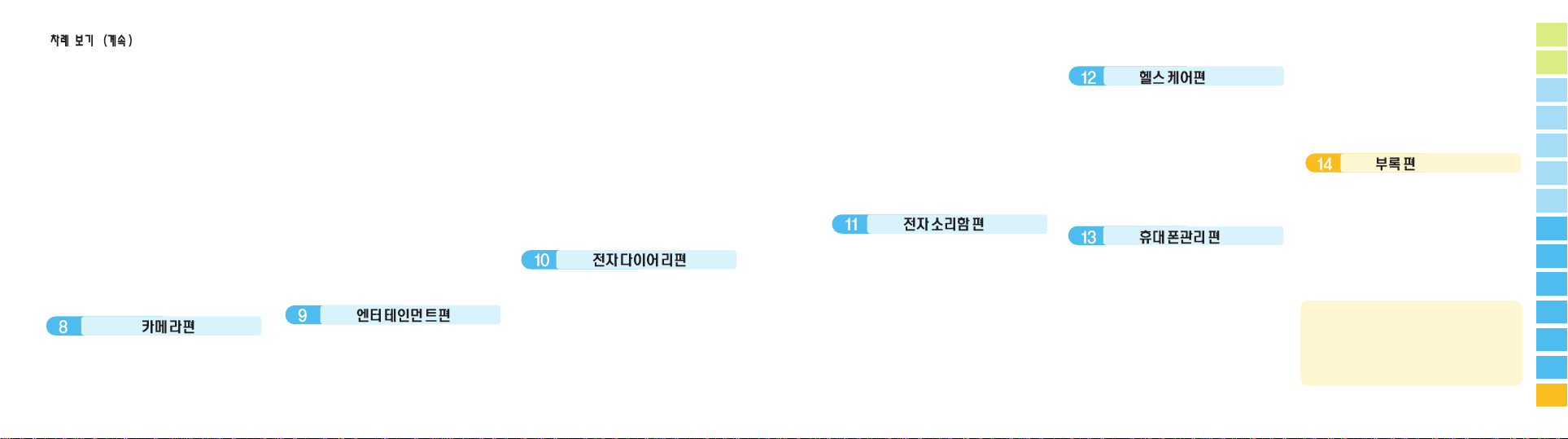
2
메시지 내용 표시 상태 선택하기 ‐‐‐‐‐ 120
매직엔 멀티큐 사용하기 ‐‐‐‐‐‐‐‐‐‐‐‐‐‐ 121
수신된 방송 메시지 확인하기 ‐‐‐‐‐‐‐‐ 121
수신된 방송 메시지 삭제하기 ‐‐‐‐‐‐‐‐ 122
수신 채널 선택하기 ‐‐‐‐‐‐‐‐‐‐‐‐‐‐‐‐‐ 123
방송 메시지 수신 알림 상태 설정하기 ‐ 123
E-mail 사용하기 ‐‐‐‐‐‐‐‐‐‐‐‐‐‐‐‐‐‐‐‐‐ 125
magicⓝ 메일에 수신된 메일 보기 ‐‐‐‐‐ 125
E-mail 보내기 ‐‐‐‐‐‐‐‐‐‐‐‐‐‐‐‐‐‐‐‐‐‐ 126
발신함 또는 보류함에서 E-mail 보내기 ‐ 129
E-mail 환경 설정하기 ‐‐‐‐‐‐‐‐‐‐‐‐‐‐‐ 130
대화형 메시지 서비스 사용하기
(magicⓝ SMS
) ‐‐‐‐‐‐‐‐‐‐‐‐‐‐‐‐‐‐‐‐‐‐‐‐ 131
서비스 접속하기 ‐‐‐‐‐‐‐‐‐‐‐‐‐‐‐‐‐‐‐ 131
대화형 서비스 사용하기 ‐‐‐‐‐‐‐‐‐‐‐‐‐ 132
최근에 사용한 정보함 접속하기 ‐‐‐‐‐‐ 133
도착 알림음 설정/해제하기 ‐‐‐‐‐‐‐‐‐‐ 133
애니콜 SOS 사용하기‐‐‐‐‐‐‐‐‐‐‐‐‐‐‐‐‐ 134
애니콜 SOS 설정하기 ‐‐‐‐‐‐‐‐‐‐‐‐‐‐‐‐ 134
애니콜 SOS 실행하기 ‐‐‐‐‐‐‐‐‐‐‐‐‐‐‐ 135
애니콜 SOS 사용시 알아두기 ‐‐‐‐‐‐‐‐‐ 136
촬영하기 ‐‐‐‐‐‐‐‐‐‐‐‐‐‐‐‐‐‐‐‐‐‐‐‐‐‐‐ 138
일반 사진 찍기 ‐‐‐‐‐‐‐‐‐‐‐‐‐‐‐‐‐‐‐‐ 138
시리즈 사진 찍기 ‐‐‐‐‐‐‐‐‐‐‐‐‐‐‐‐‐‐‐ 140
분할 사진 찍기‐‐‐‐‐‐‐‐‐‐‐‐‐‐‐‐‐‐‐‐‐‐142
파노라마 사진 찍기 ‐‐‐‐‐‐‐‐‐‐‐‐‐‐‐ 144
Voice Cam(동영상) 촬영하기 ‐‐‐‐‐‐‐‐‐‐ 146
덮개가 닫힌 상태에서 사진 찍기 ‐‐‐‐‐ 148
버튼을 이용한 촬영 환경 간편 설정하기 149
저장된 사진/Voice Cam(동영상) 보기 및
사용하기 ‐‐‐‐‐‐‐‐‐‐‐‐‐‐‐‐‐‐‐‐‐‐‐‐‐‐‐ 150
저장된 사진 보기 ‐‐‐‐‐‐‐‐‐‐‐‐‐‐‐‐‐‐ 150
저장된 Voice Cam(동영상) 보기 ‐‐‐‐‐‐‐‐ 152
포토샷 앨범 확인하기 ‐‐‐‐‐‐‐‐‐‐‐‐‐‐‐ 153
포토 스튜디오 사용하기 ‐‐‐‐‐‐‐‐‐‐‐‐‐‐ 154
사진에 액자 넣기 ‐‐‐‐‐‐‐‐‐‐‐‐‐‐‐‐‐‐‐ 154
사진에 효과 주기 ‐‐‐‐‐‐‐‐‐‐‐‐‐‐‐‐‐‐‐ 155
매직엔 포토샷 사용하기 ‐‐‐‐‐‐‐‐‐‐‐‐‐‐ 156
저장된 사진 온라인 앨범에 올리기‐‐‐‐‐ 156
저장된 사진 올려 꾸미기 ‐‐‐‐‐‐‐‐‐‐‐‐‐ 156
온라인 앨범 사용하기 ‐‐‐‐‐‐‐‐‐‐‐‐‐‐‐ 157
Hot Code(핫코드) 사용하기 ‐‐‐‐‐‐‐‐‐‐‐‐‐ 158
카메라 환경 설정하기 ‐‐‐‐‐‐‐‐‐‐‐‐‐‐‐‐ 159
포토앨범 잠그기 ‐‐‐‐‐‐‐‐‐‐‐‐‐‐‐‐‐‐‐ 159
촬영 옵션 설정하기 ‐‐‐‐‐‐‐‐‐‐‐‐‐‐‐‐‐ 160
뮤직박스 사용하기 ‐‐‐‐‐‐‐‐‐‐‐‐‐‐‐‐‐‐ 162
노래방용 곡 다운받기 ‐‐‐‐‐‐‐‐‐‐‐‐‐‐‐ 162
노래방 실행하기 ‐‐‐‐‐‐‐‐‐‐‐‐‐‐‐‐‐‐‐ 163
벨소리 선택하기 ‐‐‐‐‐‐‐‐‐‐‐‐‐‐‐‐‐‐‐ 164
뮤직벨 다운받기 ‐‐‐‐‐‐‐‐‐‐‐‐‐‐‐‐‐‐‐ 165
이미지박스 사용하기 ‐‐‐‐‐‐‐‐‐‐‐‐‐‐‐‐‐ 166
그림 또는 포토 다운받기 ‐‐‐‐‐‐‐‐‐‐‐‐ 166
화면 이미지 바꾸기 ‐‐‐‐‐‐‐‐‐‐‐‐‐‐‐‐‐ 167
다운받은 이미지 삭제하기 ‐‐‐‐‐‐‐‐‐‐‐ 167
적외선통신 사용하기 ‐‐‐‐‐‐‐‐‐‐‐‐‐‐‐‐‐ 168
데이터 받기 ‐‐‐‐‐‐‐‐‐‐‐‐‐‐‐‐‐‐‐‐‐‐‐ 168
명함 전송하기 ‐‐‐‐‐‐‐‐‐‐‐‐‐‐‐‐‐‐‐‐‐ 169
전화번호 전송하기 ‐‐‐‐‐‐‐‐‐‐‐‐‐‐‐‐‐ 169
그림/멜로디 전송하기 ‐‐‐‐‐‐‐‐‐‐‐‐‐‐‐ 170
게임하기 ‐‐‐‐‐‐‐‐‐‐‐‐‐‐‐‐‐‐‐‐‐‐‐‐‐‐‐ 171
애니콜 랜드 사용하기 ‐‐‐‐‐‐‐‐‐‐‐‐‐‐‐‐‐ 172
다운받은 콘텐츠 실행하기 ‐‐‐‐‐‐‐‐‐‐‐ 172
콘텐츠 환경 설정하기 ‐‐‐‐‐‐‐‐‐‐‐‐‐‐‐ 172
프로그램 관리자 사용하기 ‐‐‐‐‐‐‐‐‐‐‐‐ 173
다운받은 항목, 용량 확인하기 ‐‐‐‐‐‐‐‐ 173
다운받은 항목 삭제하기 ‐‐‐‐‐‐‐‐‐‐‐‐‐ 174
모닝콜 사용하기 ‐‐‐‐‐‐‐‐‐‐‐‐‐‐‐‐‐‐‐‐‐ 176
알람 사용하기 ‐‐‐‐‐‐‐‐‐‐‐‐‐‐‐‐‐‐‐‐‐‐ 177
스케줄 사용하기 ‐‐‐‐‐‐‐‐‐‐‐‐‐‐‐‐‐‐‐‐‐ 178
새 스케줄 등록하기 ‐‐‐‐‐‐‐‐‐‐‐‐‐‐‐‐‐ 178
스케줄 확인하기 ‐‐‐‐‐‐‐‐‐‐‐‐‐‐‐‐‐‐‐ 180
스케줄 수정/추가/삭제하기 ‐‐‐‐‐‐‐‐‐‐ 181
전체 스케줄 삭제하기 ‐‐‐‐‐‐‐‐‐‐‐‐‐‐‐ 181
전자계산기 사용하기 ‐‐‐‐‐‐‐‐‐‐‐‐‐‐‐‐‐‐ 182
메모장 사용하기‐‐‐‐‐‐‐‐‐‐‐‐‐‐‐‐‐‐‐‐‐‐ 183
새메모작성하기 ‐‐‐‐‐‐‐‐‐‐‐‐‐‐‐‐‐‐ 183
메모 확인하기 ‐‐‐‐‐‐‐‐‐‐‐‐‐‐‐‐‐‐‐‐‐ 184
98
메모 삭제하기 ‐‐‐‐‐‐‐‐‐‐‐‐‐‐‐‐‐‐‐‐‐ 184
D-DAY 플러스 사용하기 ‐‐‐‐‐‐‐‐‐‐‐‐‐‐ 185
새 D-DAY 등록하기 ‐‐‐‐‐‐‐‐‐‐‐‐‐‐‐‐‐ 185
D-DAY 확인하기 ‐‐‐‐‐‐‐‐‐‐‐‐‐‐‐‐‐‐‐‐ 186
D-DAY 삭제하기 ‐‐‐‐‐‐‐‐‐‐‐‐‐‐‐‐‐‐‐‐ 186
세계시각 보기 및 서머타임 설정하기 ‐‐‐ 187
세계시각 보기 ‐‐‐‐‐‐‐‐‐‐‐‐‐‐‐‐‐‐‐‐‐‐ 187
서머타임 설정/해제하기 ‐‐‐‐‐‐‐‐‐‐‐‐‐ 187
단위 환산하기 ‐‐‐‐‐‐‐‐‐‐‐‐‐‐‐‐‐‐‐‐‐‐ 188
시간 관리하기 ‐‐‐‐‐‐‐‐‐‐‐‐‐‐‐‐‐‐‐‐‐‐ 189
통화 시간 보기 ‐‐‐‐‐‐‐‐‐‐‐‐‐‐‐‐‐‐‐‐ 189
현재시각 설정하기 ‐‐‐‐‐‐‐‐‐‐‐‐‐‐‐‐‐ 190
음성 메모 사용하기 ‐‐‐‐‐‐‐‐‐‐‐‐‐‐‐‐‐‐ 192
음성 메모 녹음하기 ‐‐‐‐‐‐‐‐‐‐‐‐‐‐‐‐‐ 192
녹음된 음성 메모 사용하기 ‐‐‐‐‐‐‐‐‐‐ 193
자동응답 사용하기 ‐‐‐‐‐‐‐‐‐‐‐‐‐‐‐‐‐‐‐ 194
자동응답 설정/해제하기 ‐‐‐‐‐‐‐‐‐‐‐‐‐‐ 194
수신된 자동응답 메시지 확인하기 ‐‐‐‐‐ 195
자동응답 환경 설정하기 ‐‐‐‐‐‐‐‐‐‐‐‐‐ 196
자동응답 인사말 녹음하기 ‐‐‐‐‐‐‐‐‐‐‐ 197
녹음한 인사말확인/재 녹음/삭제하기 ‐‐ 198
음성인식 사용하기 ‐‐‐‐‐‐‐‐‐‐‐‐‐‐‐‐‐‐‐ 199
음성인식 환경 설정하기 ‐‐‐‐‐‐‐‐‐‐‐‐‐ 199
인식이름 편집하기 ‐‐‐‐‐‐‐‐‐‐‐‐‐‐‐‐‐ 200
만보기 사용하기 ‐‐‐‐‐‐‐‐‐‐‐‐‐‐‐‐‐‐‐‐‐ 204
사용자 정보 입력하기‐‐‐‐‐‐‐‐‐‐‐‐‐‐‐‐‐‐‐ 204
만보기 켜기/끄기 ‐‐‐‐‐‐‐‐‐‐‐‐‐‐‐‐‐‐‐‐‐‐ 205
운동기록 보기 ‐‐‐‐‐‐‐‐‐‐‐‐‐‐‐‐‐‐‐‐‐‐‐‐ 206
사용자 정보 변경하기 ‐‐‐‐‐‐‐‐‐‐‐‐‐‐‐‐‐206
만보기 초기화하기 ‐‐‐‐‐‐‐‐‐‐‐‐‐‐‐‐‐‐‐‐207
체지방 측정하기
‐‐‐‐‐‐‐‐‐‐‐‐‐‐‐‐‐‐‐‐‐‐208
사용자 정보 입력하기 ‐‐‐‐‐‐‐‐‐‐‐‐‐‐‐‐‐ 208
체지방 측정하기 ‐‐‐‐‐‐‐‐‐‐‐‐‐‐‐‐‐‐‐‐‐ 209
측정 정보 확인하기 ‐‐‐‐‐‐‐‐‐‐‐‐‐‐‐‐‐‐‐ 211
사용자 정보 사용하기 ‐‐‐‐‐‐‐‐‐‐‐‐‐‐‐‐‐ 211
벨소리 설정하기 ‐‐‐‐‐‐‐‐‐‐‐‐‐‐‐‐‐‐‐‐‐‐‐‐ 214
벨/진동 선택하기 ‐‐‐‐‐‐‐‐‐‐‐‐‐‐‐‐‐‐‐‐‐ 214
벨소리 크기 선택하기 ‐‐‐‐‐‐‐‐‐‐‐‐‐‐‐‐‐‐ 215
키소리 선택하기 ‐‐‐‐‐‐‐‐‐‐‐‐‐‐‐‐‐‐‐‐‐‐ 215
정각 알림음 설정하기 ‐‐‐‐‐‐‐‐‐‐‐‐‐‐‐‐‐‐ 215
기능 알림음 설정하기 ‐‐‐‐‐‐‐‐‐‐‐‐‐‐‐‐‐‐ 216
화면조명 선택하기 ‐‐‐‐‐‐‐‐‐‐‐‐‐‐‐‐‐‐‐‐‐‐ 217
본체/전면 화면 조명 시간 선택하기 ‐‐‐‐‐‐ 217
버튼조명 선택하기 ‐‐‐‐‐‐‐‐‐‐‐‐‐‐‐‐‐‐‐‐‐ 217
전면시계 조명 선택하기 ‐‐‐‐‐‐‐‐‐‐‐‐‐‐‐‐ 217
오토폴더 기능 ‐‐‐‐‐‐‐‐‐‐‐‐‐‐‐‐‐‐‐‐‐‐‐‐‐‐ 218
오토폴더 설정/해제하기 ‐‐‐‐‐‐‐‐‐‐‐‐‐‐‐‐ 218
오토폴더 기능 사용하기 ‐‐‐‐‐‐‐‐‐‐‐‐‐‐‐‐ 218
전화받기 선택하기 ‐‐‐‐‐‐‐‐‐‐‐‐‐‐‐‐‐‐‐‐‐‐ 219
휴대폰 사용 제한하기 ‐‐‐‐‐‐‐‐‐‐‐‐‐‐‐‐ 220
자동지역번호 설정하기 ‐‐‐‐‐‐‐‐‐‐‐‐‐‐‐‐‐‐ 221
비밀번호 변경하기 ‐‐‐‐‐‐‐‐‐‐‐‐‐‐‐‐‐‐‐‐‐‐ 222
초기화하기 ‐‐‐‐‐‐‐‐‐‐‐‐‐‐‐‐‐‐‐‐‐‐‐‐‐ 223
휴대폰 잠그기 ‐‐‐‐‐‐‐‐‐‐‐‐‐‐‐‐‐‐‐‐‐‐ 224
700 서비스에서 벨소리 다운받기 ‐‐‐‐‐‐ 226
PC링크 2000 ‐‐‐‐‐‐‐‐‐‐‐‐‐‐‐‐‐‐‐‐‐‐‐ 227
바른 배터리 사용법 ‐‐‐‐‐‐‐‐‐‐‐‐‐‐‐‐‐‐ 228
고장 같다고요? ‐‐‐‐‐‐‐‐‐‐‐‐‐‐‐‐‐‐‐‐‐ 230
안전을 위한 경고 및 주의사항
(상세편)
‐‐‐ 233
별매품 ‐‐‐‐‐‐‐‐‐‐‐‐‐‐‐‐‐‐‐‐‐‐‐‐‐‐‐‐‐ 239
규격 및 특성 ‐‐‐‐‐‐‐‐‐‐‐‐‐‐‐‐‐‐‐‐‐‐‐ 241
제품보증서 ‐‐‐‐‐‐‐‐‐‐‐‐‐‐‐‐‐‐‐‐‐‐‐‐‐ 243
기능요약카드 ‐‐‐‐‐‐‐‐‐‐‐‐‐‐‐‐‐‐‐‐‐‐‐ 245
for Foreigner ‐‐‐‐‐‐‐‐‐‐‐‐‐‐‐‐‐‐‐‐‐‐‐ 247
Your Phone ‐‐‐‐‐‐‐‐‐‐‐‐‐‐‐‐‐‐‐‐‐‐‐ 248
Getting Started ‐‐‐‐‐‐‐‐‐‐‐‐‐‐‐‐‐‐‐ 250
Basic Functions ‐‐‐‐‐‐‐‐‐‐‐‐‐‐‐‐‐‐‐ 253
Menu Functions ‐‐‐‐‐‐‐‐‐‐‐‐‐‐‐‐‐‐‐ 256
1
2
3
4
5
6
7
8
9
10
11
12
13
14
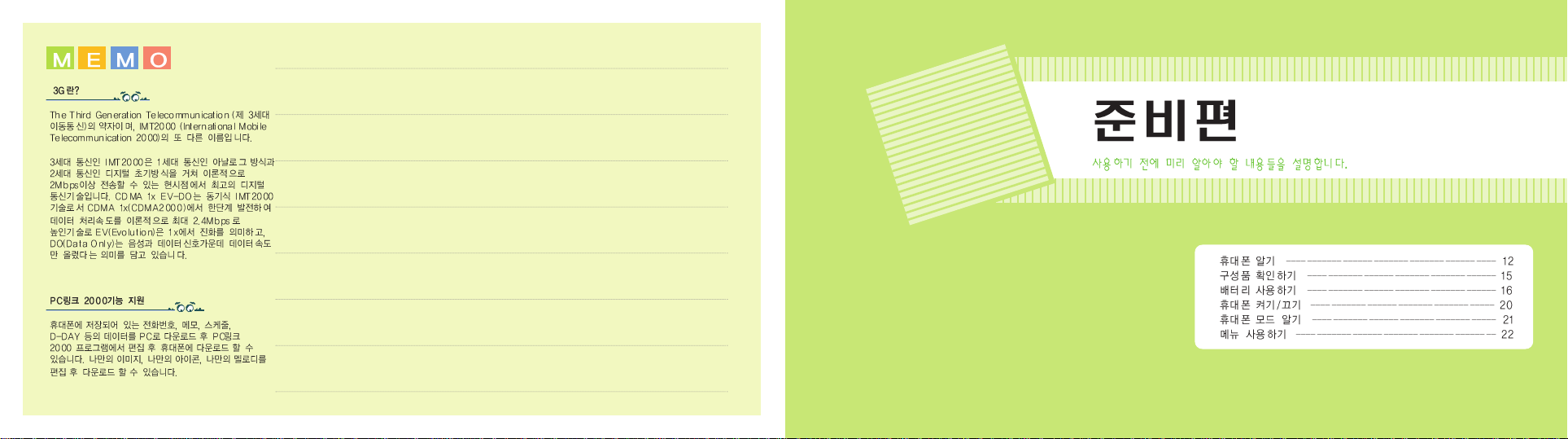
10
1
1
11
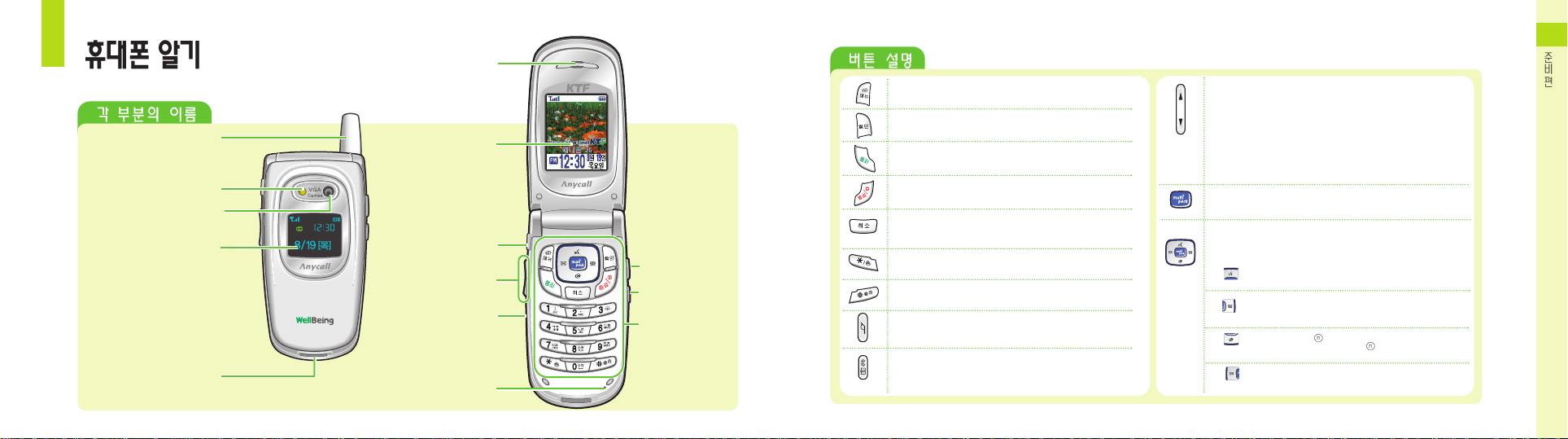
1
12
음량 버튼
마이크
조명등/플래시
안테나
카메라 렌즈
전면 화면
(14쪽 참조)
외부 커넥터
(여행용 충전기 또는 데이터 통신 케이블 연결하는 곳)
스피커
이어마이크로폰 잭
적외선 포트
오토 폴더 버튼
카메라 /
자동응답 버튼
버튼
(13쪽 참조)
본체 화면
(14쪽 참조)
● 시작 메뉴 실행 / 길게 누르면 홈(돋보기) 메뉴 실행
● 메뉴 상태에서 해당 메뉴의 연결 메뉴 열기
● 현재 선택한 기능이나 항목을 선택할 때
● 전화 걸 때/받을 때 ● 최근 통화목록 실행
● 길게 누르면 마지막 번호로 재다이얼됨
● 문자 입력할 때 잘못 입력한 문자 지우기
● 메뉴 사용시 상위 메뉴로 이동
●
매너기능을 설정 / 해제할 때 (33쪽 참조)
●
휴대폰을 잠금 상태로할때(224쪽 참조)
● 자동으로 덮개 열림/닫힘 실행 (218쪽 참조)
● 전화가 왔을 때 길게 누르면 전화 거절 상태
● (덮개 닫힌 상태)길게 누르면 사진찍기 상태 (148쪽 참조)
● (덮개 열린 상태) 카메라 메뉴 단축 버튼
● 전원을 켜거나 끌 때 / 통화를 끝낼 때
● 메뉴 실행된 상태에서 대기 상태로 전환할 때
● 멀티팩 메뉴 단축 버튼
● 멀티팩에서 선택한 기능이나 항목을 선택할 때
● (덮개 열린 상태)
대기중 : 키 / 기능음 크기 조절
통화중 : 상대방 소리 조절
● (덮개 닫힌 상태)
상단 : 길게 누르면 음성으로 시간을 알려줌
하단 : 길게 누르면 전면 화면과 조명등(54쪽 참조)이 켜짐
상,하단 : 연속 4회이상 누르면 애니콜 SOS(135쪽 참조) 동작
검색 버튼
● 번호나 기능을 순차적으로 검색할 때
● 상, 하, 좌, 우 설정한 단축 버튼
: 음성인식 메뉴 실행 버튼
길게 누르면 음성으로 전화걸기
: 전화번호부 메뉴 단축 버튼
길게 누르면 전화번호부 전체 보기 실행
: (대기중) magic
메뉴 단축 버튼
길게 누르면 magic
바로 접속
(통화중) 길게 누르면 소곤소곤 기능 실행
: 메시지관리 메뉴 단축 버튼
길게 누르면 메시지 작성 상태로 접속
13
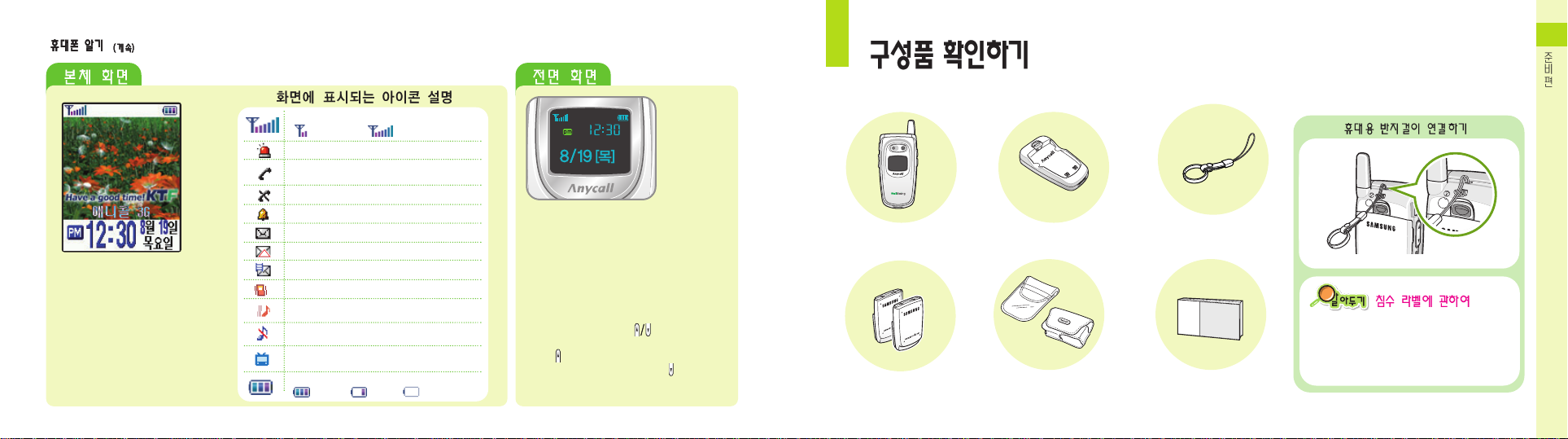
1
▲ 전화번호, 현재 상태, 선택한
메뉴 등이 표시됩니다.
▲ 화면은 직사광선(햇빛 등)에서
사용할 경우 잘 보이지 않습니다.
그늘진 곳이나 신문을 읽을 수
있는 정도의 밝기가 알맞습니다.
●전면화면은 간단한 표시만을 보여주므로
본체 화면의 표시 내용과는 다를 수 있습니다.
●전화또는메시지가 오거나 알람 시각이
되었을 때 화면에 해당 아이콘이 표시됩니다.
● 잠금기능이 설정되어 있어도 전면 화면에는
잠금 표시가 나타나지 않습니다.
● 배터리의 소모를 줄이기 위해 설정한 조명
시간이 되면 자동으로 화면의 조명이 꺼집니다.
● 덮개가 닫힌 상태에서 버튼을 길게
누르면 전면 화면의 조명이 켜집니다.
(단, 을 길게 누르면 음성으로 시간을 알려주고,
조명등(54쪽 참조)이 설정된 경우 을 길게
누르면 화면 조명과 조명등이 켜집니다.)
휴대폰 충전 거치대
배터리
(표준형 / 대용량)
/휴대용 반지걸이
사용설명서에 표시된 그림은 설명의 이해를 돕기 위한 것으로 실물과 다를 수 있습니다.
배터리 케이스/
가죽 케이스
사용설명서
14
휴대폰 또는 배터리가 물이나 액체 등에
침수되면 제품 내부에 부착되어 있는
침수 라벨의 색상이 바뀝니다. 이런 경우,
발생한 고장은 무료 서비스를 받을 수
없으므로 주의하세요.
통화를 시도하고 있는 중에는 깜박이다가
전화가 연결되면 표시됨
통화 지역의 신호 세기 표시
신호 약함 신호 강함
서비스가 안될 경우 표시됨
애니콜 SOS 기능이 설정된 경우 표시됨
모닝콜 또는 알람이 설정되면 표시됨
메시지가 도착하면 표시됨
애니콜 SOS 메시지가 도착하면 표시됨
멀티메일이 도착하면 표시됨
매너기능 또는 진동 모드가 설정되면 표시됨
진동 후 벨 모드가 설정되면 표시됨
배터리 양 표시
충분 부족 즉시 충전
방송 메시지가 도착하면 표시됨
무음벨 모드가 설정되면 표시됨
15
충전 거치대
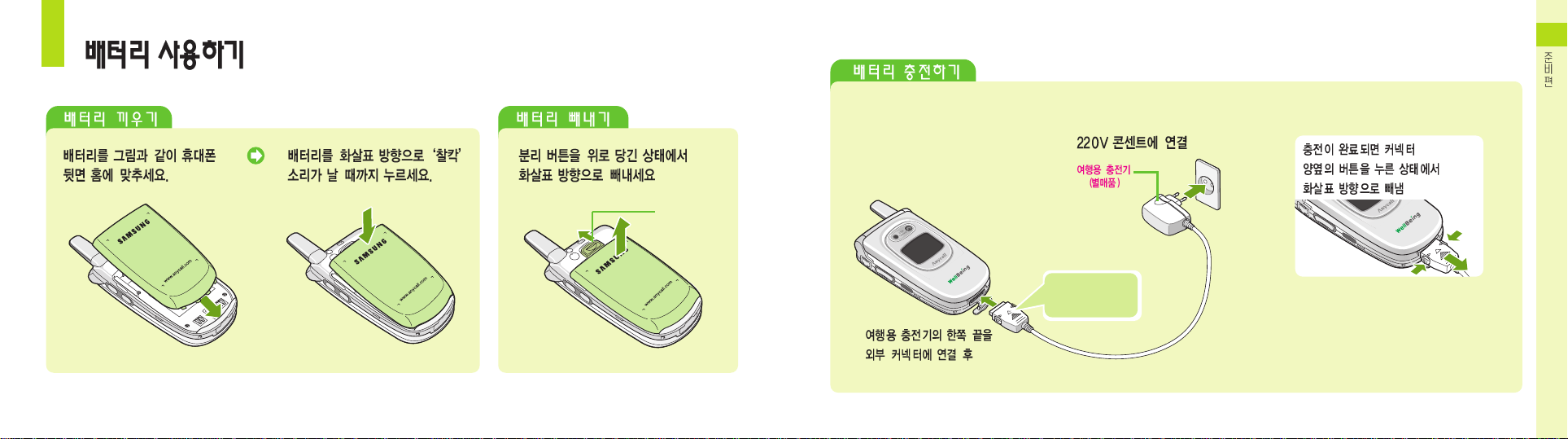
1
16
분리 버튼
충전 표시등
●
적색 : 충전 중
●
녹색 : 충전 완료
17
● 제품을 구입한 후에는 배터리를 완전히 충전한 후 사용하세요.
● 여행용 충전기는 별매품이므로 제품을 구입하신 대리점이나 가까운 서비스센터에서 삼성정품을 구입하여 사용하세요.
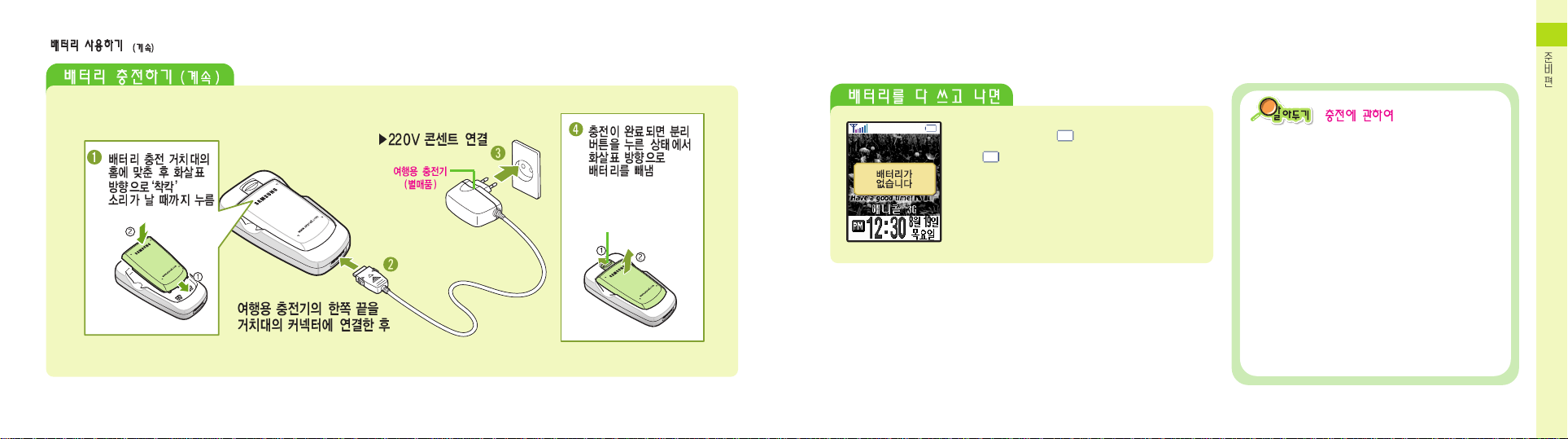
1
● 배터리 아이콘이 모양으로 바뀝니다.
● 모양으로 바뀐 후‘배터리가 없습니다’가
화면에 나타나면 잠시 후 휴대폰이 꺼집니다.
배터리를 충전하세요.
●충전시 충전 표시등이 깜박이면
충전 거치대와 여행용 충전기가 바르게 연결되었는지
확인하세요. 바르게 연결되지 않았을 경우 다시 연결해
보세요. 그래도 깜박이면 충전단자(충전시 닿는 금속
부위)를 깨끗이 닦은 후 다시 충전해 보세요. (232쪽 참조)
여러번 반복해도 해결되지 않으면 서비스 센터에
문의하세요.
●충전과 보관은 반드시 실온에서 해 주십시오.
●충전 표시등이 녹색으로바뀐뒤(충전이끝난뒤)에
충전기를 사용하지 않는 경우에는 충전기에서 제품을
분리하거나 전원 플러그를 빼 주세요.
●충전기는 사 용이 편리한 곳에 설치하시기 바랍니다.
●배터리는소모품
배터리는 소모품으로, 구입했을 때보다 사용 시간이
서서히 짧아집니다. 처음보다 사용 시간이 반정도
떨어지면 새 배터리를 구입하세요.
●여분의 배터리는 배터리 케이스에 넣어서 보관하세요.
1918
분리 버튼
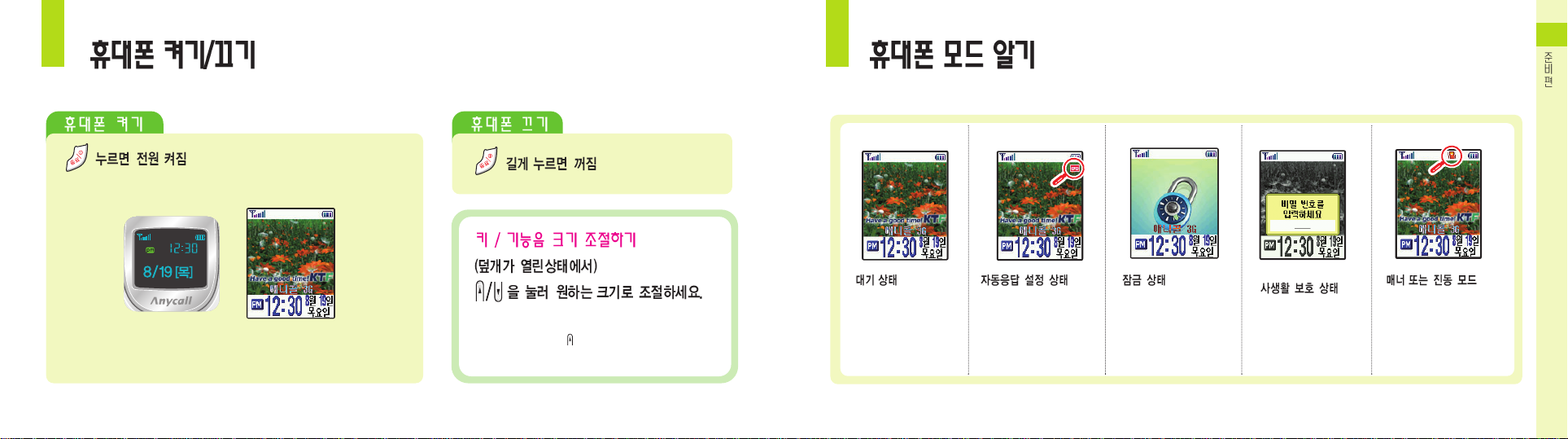
21
1
20
● 애니메이션 동작 후 서비스 가능 상태가 되면 다음과 같은 상태로 켜집니다.
▲본체화면▲전면화면
사용중에 나타나는 휴대폰의 여러 가지 모드를 설명하고 있습니다. 지금 내 휴대폰이 어떤 상태인지 알고 바르게 사용하세요.
전화 걸고 받기는 물론
모든 기능을 사용할 수
있는 준비 상태입니다.
전화가 걸려오면 자동
응답으로 전화를 받습니다.
‘잠금’이 설정되면 전화
받기만 가능합니다. 전화를
걸거나 메뉴를 사용하려면
먼저 비밀번호를 누르세요.
‘사생활 보호’기능을
설정한 상태에서 메뉴를
실행하면 비밀번호를
묻습니다.
전화가 오면 진동으로 동작
합니다. 매너 모드인 경우에는
휴대폰의 각종 소리가 나지
않습니다. (단, 애니콜 SOS,
모닝콜 ,카메라 촬영음,,
메시지알림음은 제외입니다.)
● 버튼을 누를때 나는 소리를 바꿀 수 있습니다. (215쪽 참조)
● 기능음에 대한 내용은 216쪽을 참조하세요.
● 덮개가 닫힌 상태에서 을 길게 누르면 음성으로 시간을
알려줍니다. 단, 키/기능음의 크기를 소리안나게 설정해둔
경우 동작하지 않습니다.
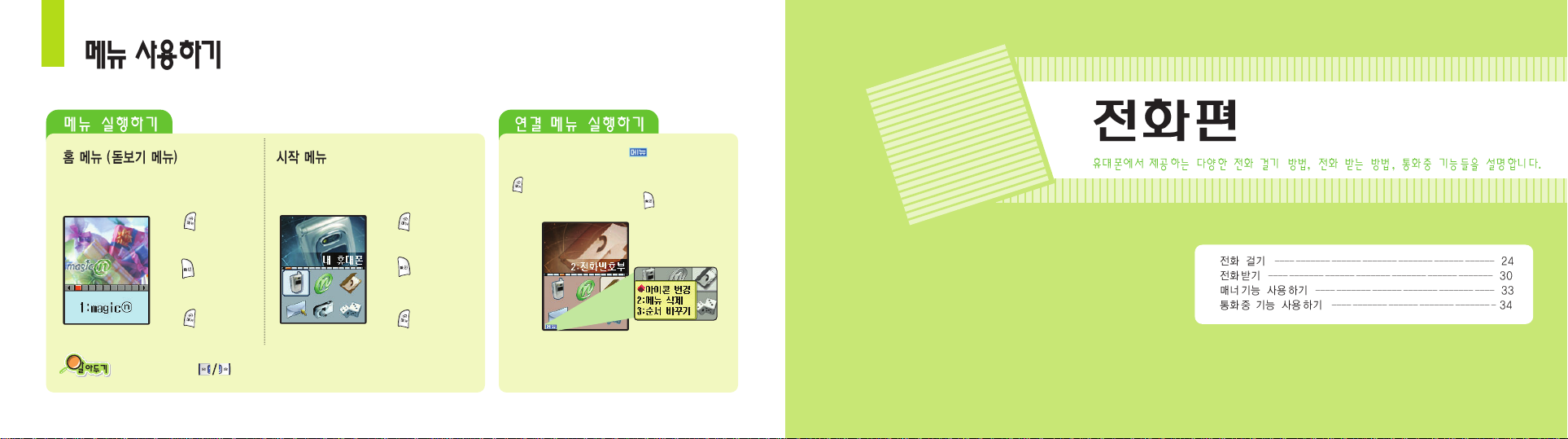
이 휴대폰의 메뉴 사용법을 간단히 소개합니다.
➊누름
➋검색버튼으로
실행할 메뉴 선택
➌누름
(또는)
➊누름
➋메뉴번호누름
메뉴의 화면 및 문자가 크게 표시됩니다.
모든 메뉴들이 처음 정해진 순서대로 표시
됩니다. (메뉴를 바꿀 수 없습니다.)
메뉴를 원하는 상태로 바꿀 수 있습니다.
‘4장 내 휴대폰편’을 참조하세요.
➊길게누름
➋검색버튼으로
실행할 메뉴 선택
➌누름
(또는)
➊길게누름
➋메뉴번호누름
2
2
23
화면 왼쪽 하단에 나타나는 는 실행할 수
있는 연결 메뉴가 있다는 표시입니다.
를 누르면 연결 메뉴가 나타납니다. 검색 버튼을
눌러 원하는 메뉴로 이동한 후 을 누릅니다.
22
세부 기능 선택 후 을 누르면 다른 메뉴로 이동할 수 있습니다.
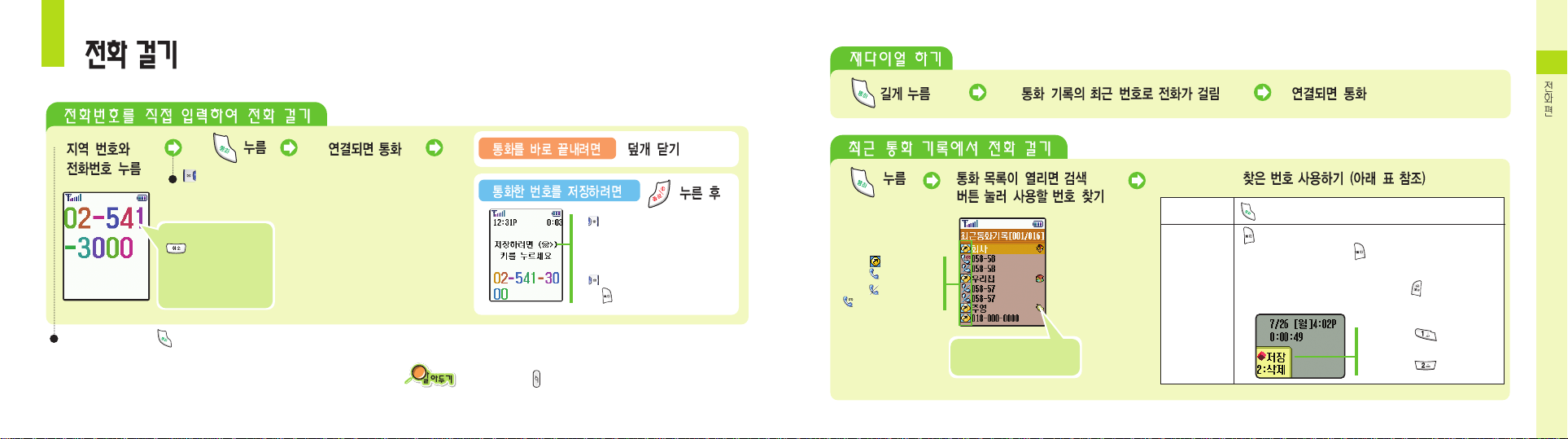
2
24
최근 통화 기록(최근 발신/수신/부재중 각 100개)에서 번호를 선택해 전화를 걸 수 있습니다.
끝 번호를 길게 누르면 를 누르지 않아도 전화가 연결됩니다.
다양한 방법으로 전화를 걸 수 있습니다.
: 발신한 번호
: 수신된 번호
: 부재중 전화
: 자동응답받은 전화
전화를 걸려면
누름
기억된 내용을
상세히 보려면
을 누르면 기억된 상세 내용 표시됨
● 선택한 번호를 저장하거나 삭제하려면 를
눌러 연결 메뉴를 실행하세요.
● 자동응답 받은 전화이면 을 눌러 자동응답 수신함을
열어 녹음한 내용을 확인할 수 있습니다. (195쪽 참조)
저장하려면 을누른후
저장하세요. (73쪽 참조)
삭제하려면 를 누르세요.
잘못 누른 번호는
눌러 지우세요.
다이얼 숫자 크기와
색상을 바꿀 수 있습니다.
(53쪽 참조)
전화번호부에 저장한 번호는
이름과 아이콘을 표시합니다.
● 누르고 저장하세요.
(73쪽 참조)
●만일, 전화번호부에 저장된 번호
이면 수정 상태가 됩니다.
을눌러번호수정을 선택
후을눌러 수정하세요.
25
상대방과 통화 중 을 누른 경우 상대방에게 들리는 오토폴더
동작음은 자연스런 기계음이므로 제품간 차이가 있을 수 있습니다.
오토폴더에 대한 자세한 내용은 218쪽을 참조하세요.
을길게누르면 메시지 작성
상태가 됩니다. (104쪽 참조)
● 전화가 연결되지 않으면
자동 재다이얼 됩니다.
●통화시간이 자동으로 표시됩니다.
(통화 요금은 상대방과 통화
연결된 시점부터 계산됩니다.)
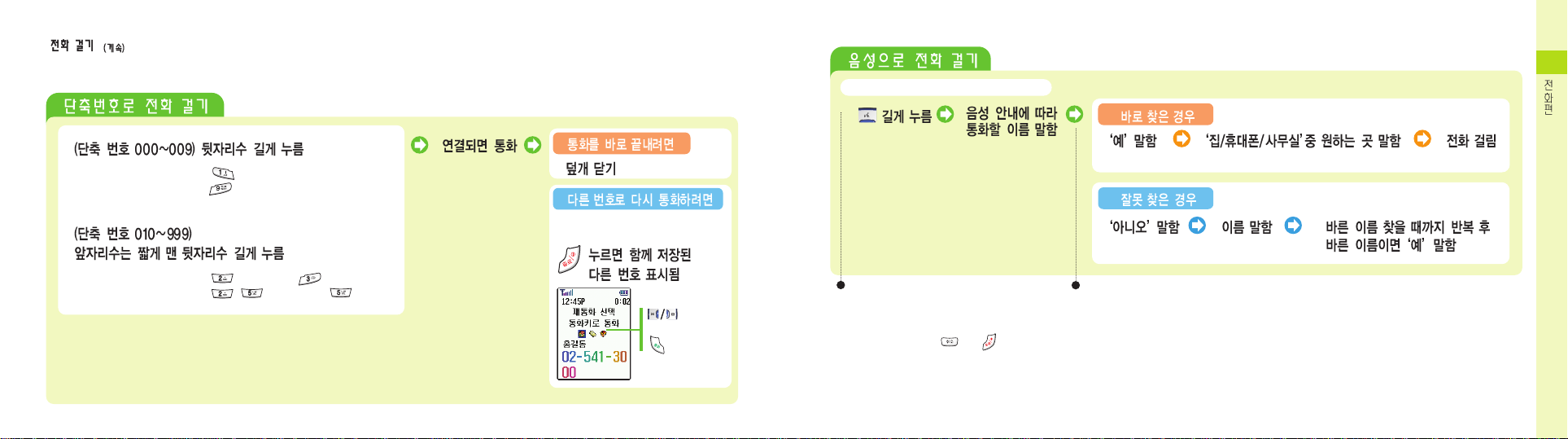
27
2
● 단축번호 001에 저장된 경우 길게 누름
● 단축번호 009에 저장된 경우 길게 누름
● 단축번호 023에 저장된 경우 짧게 누른 후, 길게 누름
● 단축번호 255에 저장된 경우 짧게 누른 후, 길게 누름
단축번호 등록은 `6장 전화번호부편' 참조
주위가 조용한 곳에서 음성 안내를 따라하세요.
같은 이름에 2개 이상의 번호가 저장된 상태이면
다른 번호로 통화할 수 있습니다.
눌러
다른 번호 선택 후
누름
● 음성인식 동작방법을 자동으로 설정한 상태에서
덮개를 열면 자동으로 음성으로 전화걸기
상태가 되게 할 수 있습니다.
● 음성인식 동작방법을 자동으로 설정한 상태에서
사용하지 않으려면 또는 를 누르세요.
● 전화번호부에 저장한 이름중에서 한글 5자 이내의
이름만 사용할 수 있습니다.
최대 200개의 이름만 사용할 수 있으므로 사용할
이름을 선택 또는 해제 할 수 있습니다. (200쪽 참조)
화면에 찾은 이름을 3명까지 보여줍니다.
1명만 표시되게 하려면 199쪽을 참조하세요.
●
저장한 번호가 하나이면 바로 전화가 걸림
26228
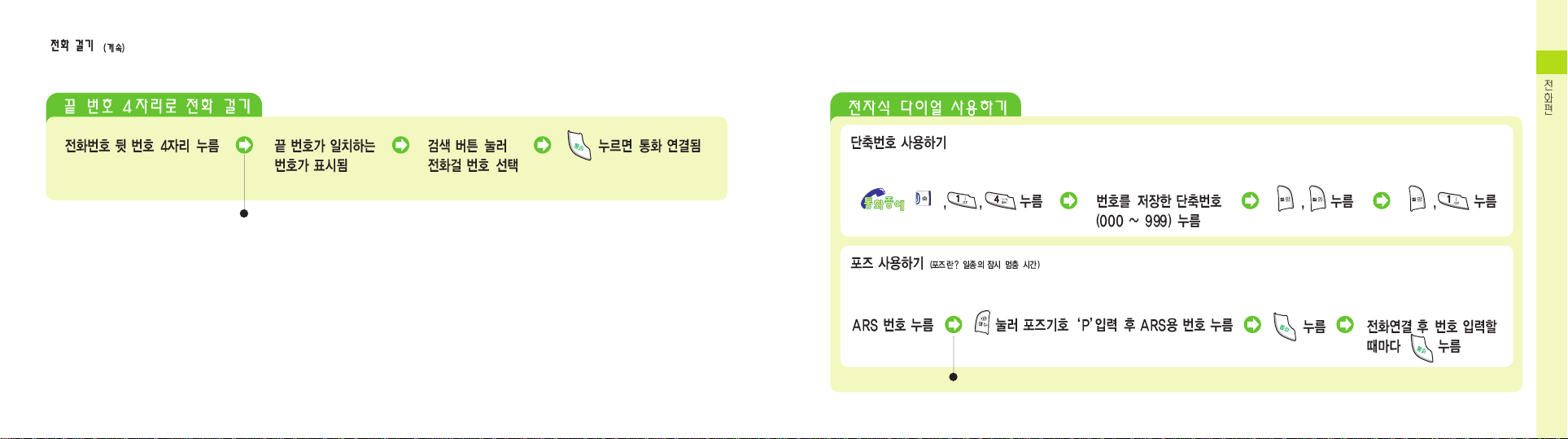
휴대폰에 저장 또는 기억한 번호 중 끝 번호가 일치하는 번호에서 찾아 전화를 걸 수 있습니다.
전화번호부, 최근 발신/수신/부재중 수신번호 중에서 끝 번호 4자리가 일치하는 번호들이 표시됩니다.
● 신용카드, 주민등록 번호 등 사용할 번호를 단축번호에 미리 저장하세요. (73쪽 참조)
● 전화번호가 긴 경우(예 : 32자리 이상) 단축번호에 나누어 저장하세요.
ARS 등을 이용해 음성 안내에 따라 번호를 누를 때 사용하세요.
● 텔레뱅킹 등의 ARS(Automatic Response System)에 전화를 걸 때, ARS에 사용할 번호를 포즈 기호와 함께 미리 입력해 두면 편리한 기능입니다.
● 자동응답시스템(ARS)에 따라 전자식 다이얼을 인식하지 못할 수도 있습니다.
사용할 번호가 많은 경우‘P’와 번호를 계속 입력하세요.
29
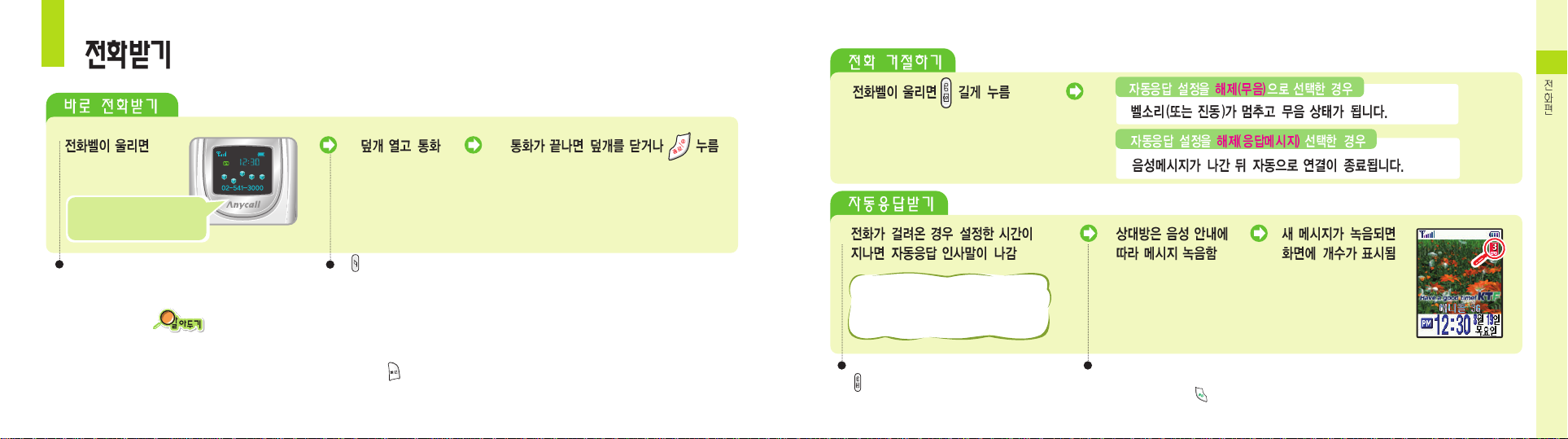
31
2
발신번호 표시 서비스를 이용
하면 상대방 전화번호 표시됨
(표시를 제한하려면 220쪽 참조)
전화가 왔을 때 받을 수 없는 상황이면 전화를 거절할 수 있습니다.
30
●벨종류바꾸기 (164쪽 참조)
● 벨소리 크기 조절 (215쪽 참조)
● 진동으로 선택하기 (33쪽, 214쪽 참조)
●을누르면 자동으로 덮개가 열립니다. (218쪽 참조)
● 전화받는 방법을 선택할 수 있습니다. (219쪽 참조)
자동응답을 설정한 경우에는 걸려오는 전화를 자동응답으로 받습니다. (자동응답 기능 194쪽 참조)
● 메모리가 가득 찬 경우에는‘지금은 전화를 받을 수 없습니다.
잠시 후에 연락주세요’메시지가 자동으로 나갑니다.
● 상대방이 녹음중에 를 누르면 통화할 수 있습니다.
상대방의 녹음 소리가 들리게 하려면 스크린 기능을 설정하세요.
설정한 시간 전에 바로 응답되게하려면
을길게누르세요.
“지금은 전화를 받을 수 없습니다.
신호음을 듣고 메시지를 남겨 주세요.”
(다른 메시지를 선택하거나 자신의
목소리를 녹음할 수 있습니다.)
● 발신번호 표시 서비스 기능
‘발신번호 표시 서비스’는 서비스 사업자에게 별도로 신청한 후 사용할 수 있습니다. 발신번호 표시는 상대방의
전화 환경에 따라 다르거나 표시되지 않을 수 있습니다. 자세한 내용은 서비스 사업자에게 문의하세요.
● 전화를 받지 못한 경우
화면에‘부재중전화’라고 표시됩니다. 을 누르면‘부재중수신’화면이 표시됩니다.
● 덮개가 열린 대기 상태에서 전화가 걸려오면
전화 벨소리가 벨이나 멜로디로 설정된 경우 약 5초간 작은 소리로 울린 후 사용자가 설정한 크기의 벨소리로 울립니다.
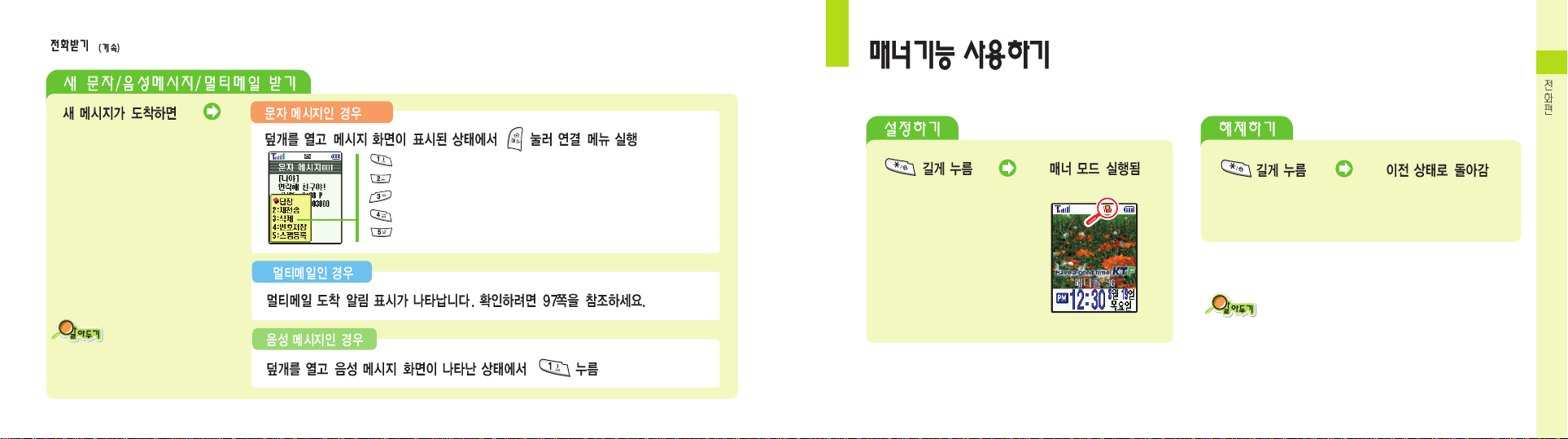
2
33
메시지 관련 기능은‘7장‘북마크/메시지편’참조
● 누름 : 답장 상태 (104쪽 참조)
● 누름 : 재전송 상태
● 누름 : 메시지 삭제됨
● 누름 : 전화번호부 저장 상태
● 누름 : 스팸 등록 상태 (101쪽 참조)
휴대폰에서 들리는 여러 가지 소리를 진동, 소리 안남 상태로 만들어 휴대폰에서 소리가 나지 않게 할 수 있습니다.
회의중 또는 공공 장소에서 편리하게 사용할 수 있습니다.
32
멀티메일에 첨부된 파일은 정해진
시간안에 멀티메일 미디어에
저장해야 합니다. (97쪽 참조)
저장하지 않은 경우 멀티메일은
자동으로 삭제됩니다.
매너모드 실행되면 설정해 놓은 여러 가지 기능들의 소리가
진동, 소리안남 상태로 동작합니다. (단, 아래 경우 제외)
●모닝콜이 설정된 경우 설정된 시각에 멜로디가 울립니다.
●애니콜 SOS 메시지 수신시 경고음이 울립니다.
●카메라 및 Voice Cam(동영상) 촬영시 촬영음이 들립니다.
● 휴대폰을 핸즈프리에 연결하면 자동으로 해제됩니다.
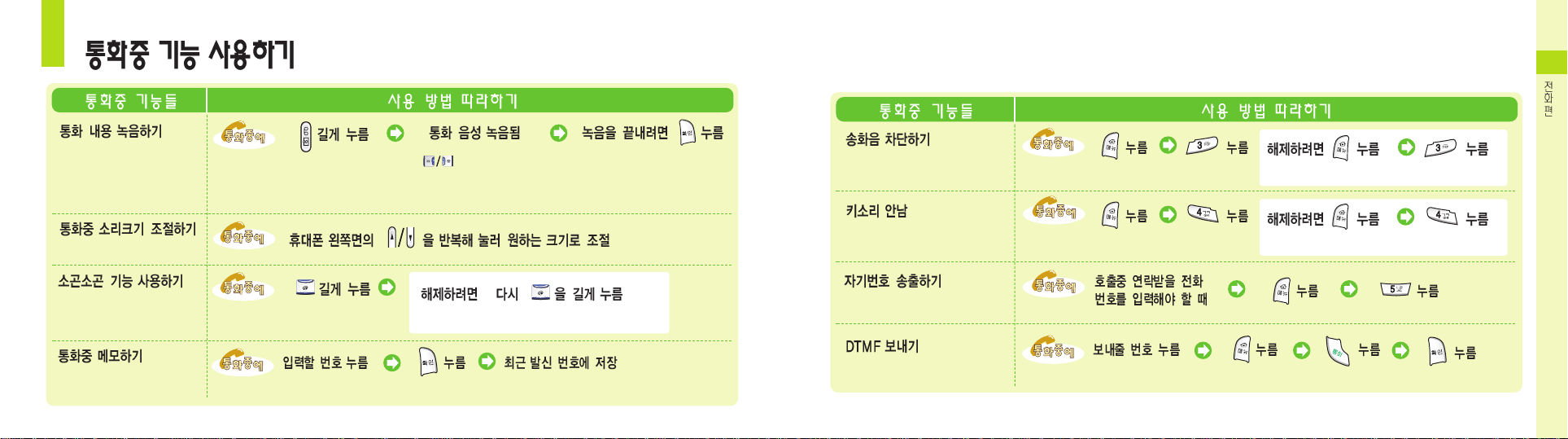
2
●을반복해 눌러 잠시 멈춤/
계속 녹음을 선택할 수 있습니다.
● 통화가 끝나면 자동저장 후 종료됨
통화 내용을 녹음할 수 있습니다.
녹음된 내용을 들으려면 193쪽을
참조하세요. 단, 상대방과 동시에
이야기할 경우 녹음이 제대로
안되거나 녹음된 내용이 명확하지
않을 수 있습니다.
통화중에 들리는 상대방의
소리 크기를 조절할 수 있습니다.
통화중 내 통화 소리를 주위에
방해되지 않게 조절할 수 있습니다.
소곤소곤 기능이 설정되어 있을
경우 큰 소리로 말하지 마세요.
● 통화가 끝나면 자동으로 해제됩니다.
통화중에 상대방이 불러주는
번호를 저장해 둘 수 있습니다.
● 저장한 번호를 보려면 80쪽을 보세요.
35
34
통화중에 이쪽 소리가 상대방에게
들리지 않게 할 수 있습니다.
● 통화가 끝나면 자동으로 해제됩니다.
● 통화가 끝나면 자동으로 해제됩니다.
통화중에 버튼을 눌렀을 때 소리가
나지 않게 할 수 있습니다.
호출할 때 내 휴대폰 번호를 자동으로
보낼 수 있습니다.
화면에 입력된 번호를 자동으로 보내는
기능입니다.
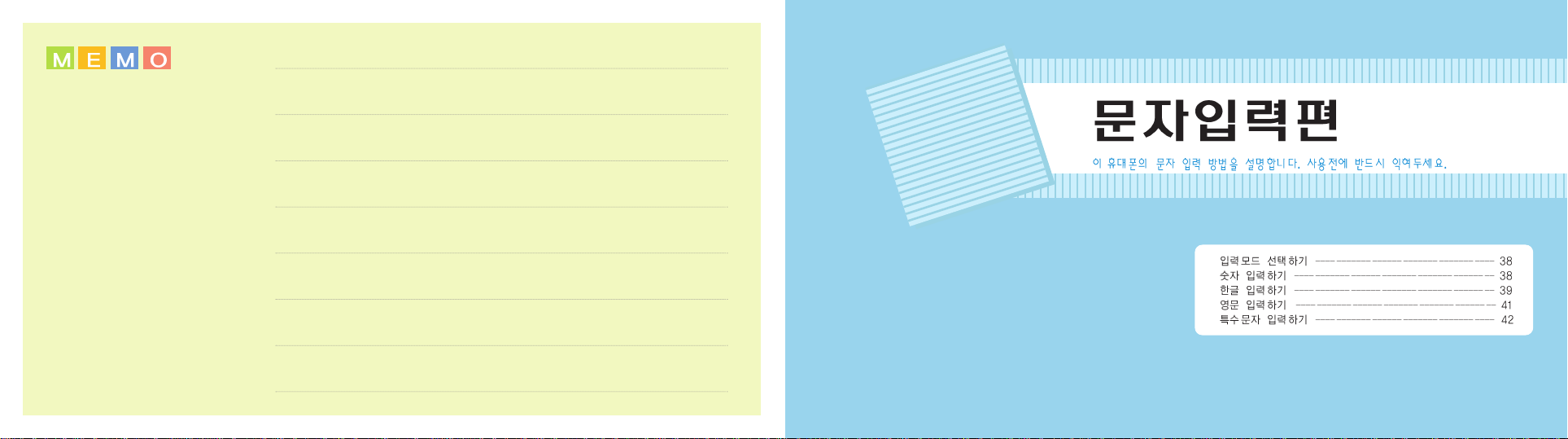
36
3
3
37
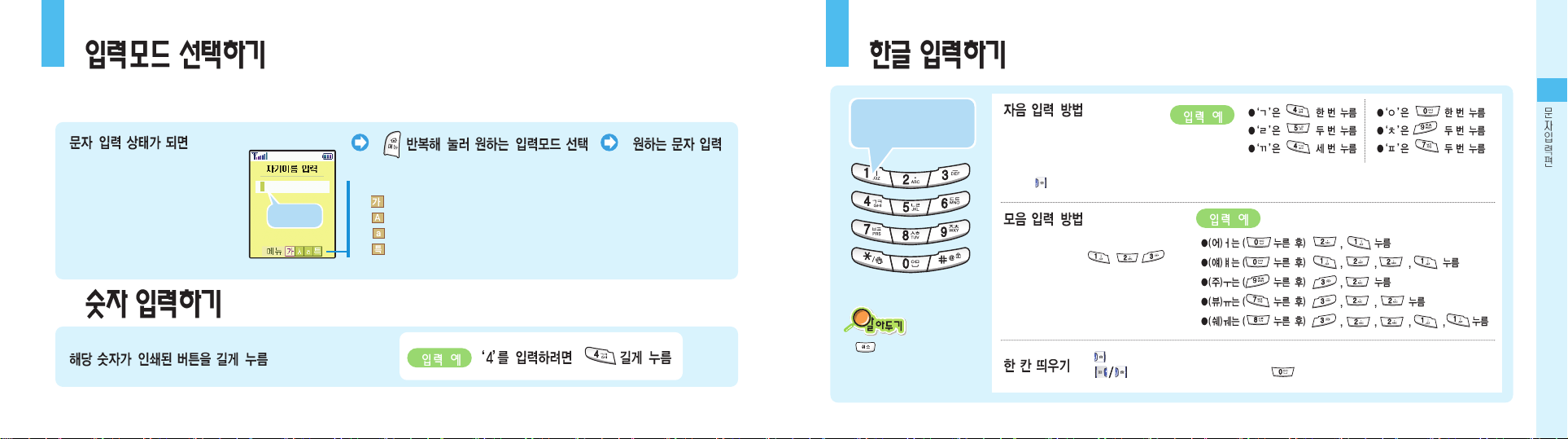
3
한글(천지인 입력법), 영문, 숫자, 특수문자를 쉽게 입력할 수 있습니다.
문자입력 상태가 되면 입력모드를 선택할 수 있습니다. 원하는 입력모드를 선택하고 문자를 입력하면 됩니다.
해당 자음이 인쇄된 버튼을 원하는
자음이 표시될 때까지 누르면 됩니다.
같은 버튼에 있는 자음을 연속해서 입력하려면 처음 자음
입력 후 을 누르거나 약 3초 정도 기다린 후 입력하세요.
모음은 한글 창제 원리인 천지인(ㆍ, ㅡ ,ㅣ)
방식으로 입력합니다. , , 을
이용해 입력할 수 있습니다.
을 누르면 커서가 다음 칸으로 이동합니다. 이미 입력한 글자 사이에 빈 칸을 넣으려면
을눌러원하는 위치로 이동한 후 을 세 번 누릅니다.
글자를 지우려면
를 누르세요.
짧게 누르면 커서 앞의 글자를
한자씩지우고 길게 누르면
모두 지웁니다.
●한글입력39쪽
●영문입력41쪽
● 특수문자 입력 42쪽
예 : 자기이름 입력
●옆의화면처럼 커서가 표시되고
입력모드 선택 상자가 나타납니다.
입력모드 선택 상자
● : 한글 모드
● : 영문 대문자 모드
● : 영문 소문자 모드
● : 특수문자 모드
커서 표시
숫자 버튼에 인쇄된
한글 자음, 모음을 조합하여
한글을 입력합니다.
38 39
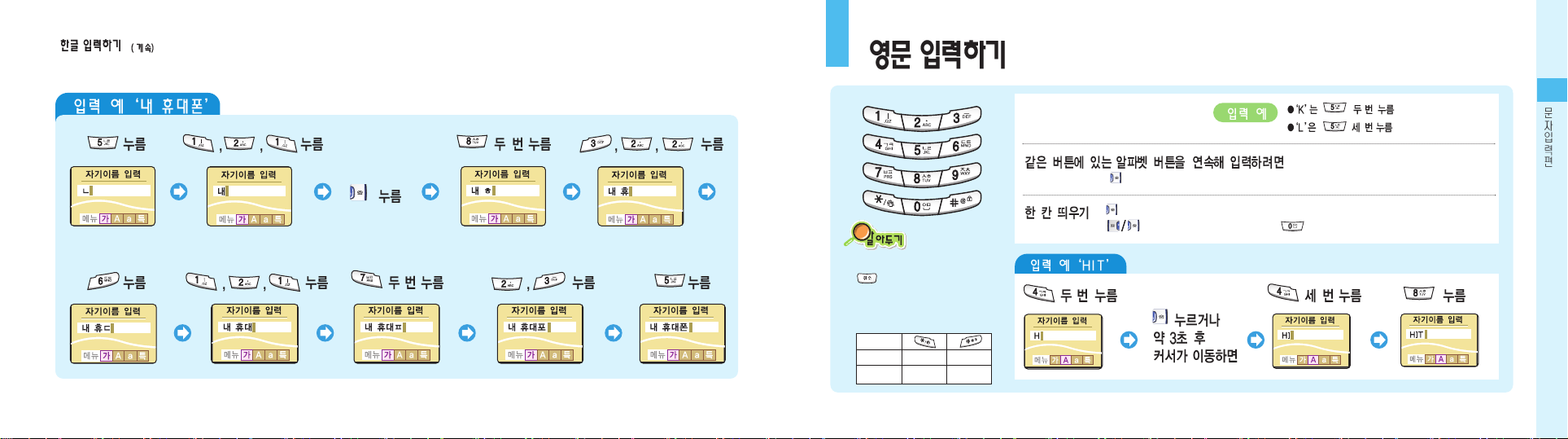
3
한글 입력모드에서 아래 순서로 입력하세요.
을 누르면 커서가 다음 칸으로 이동합니다. 이미 입력한 글자 사이에 빈 칸을 넣으려면
을눌러원하는 위치로 이동한 후 을 누릅니다.
해당 알파벳이 인쇄된 버튼을 원하는 글자가
표시될 때까지 반복해 누르면 됩니다.
처음 알파벳 입력 후 을 누르거나 약 3초 정도 기다린 후 입력하세요.
영문 대문자 입력모드에서 아래 순서로 입력하세요.
● 글자를 지우려면
를 누르세요. 짧게 누르면
커서 앞의 글자를 한 자씩 지우고
길게 누르면 모두 지웁니다.
●E-mail 주소 입력시
구분
짧게 누름
길게 누름
/
@
#
40 41
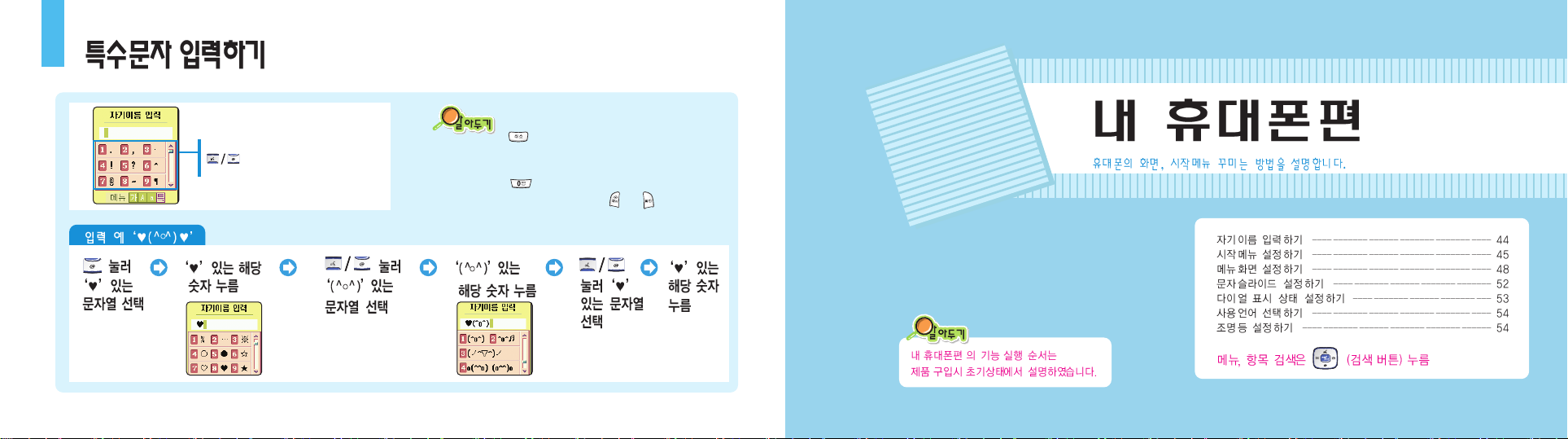
특수문자 입력모드를 선택한 후
을눌러원하는 특수문자가
있는 문자열 선택 후 해당번호를 누르세요.
● 글자를 지우려면
를 누르세요. 짧게 누르면 커서 앞의 글자를
한자씩지우고 길게 누르면 모두 지웁니다.
●한칸띄우기
을 누르세요.
● 특수문자 입력이 끝나면 또는 을 누르세요.
문자입력 모드로 돌아갑니다.
42
특수문자 입력모드에서 아래 순서로 입력하세요.
4
4
43
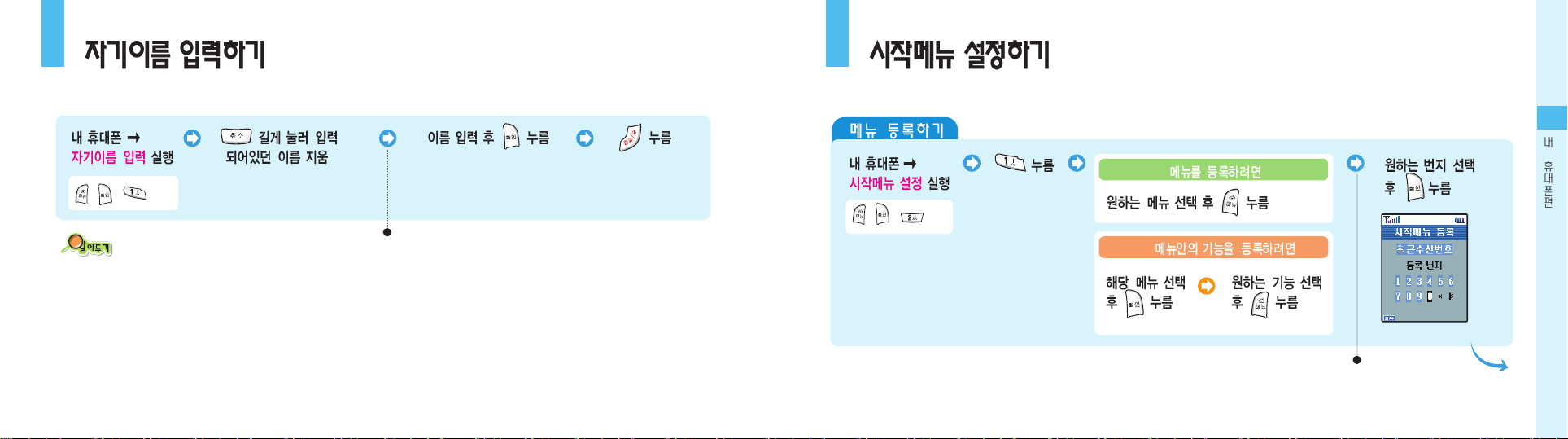
4
, , 누름
시작 메뉴에 원하는 메뉴나 기능을 최대 12개까지 등록해 나만의 메뉴로 만들 수 있습니다.
등록한 메뉴들을 삭제하거나 구입했을 때의 상태로 바꿀 수 있습니다.
번지 : 메뉴 순서 표시
45
(문자 입력 `3장 문자입력편’참조) 최대 한글 8자(영문은 16자) 입력 가능
평상시 화면의 배경이미지를‘스케줄’로 설정한
경우 자기 이름이 표시되지 않습니다. (167쪽 참조)
, , 누름
.
44
(계속)
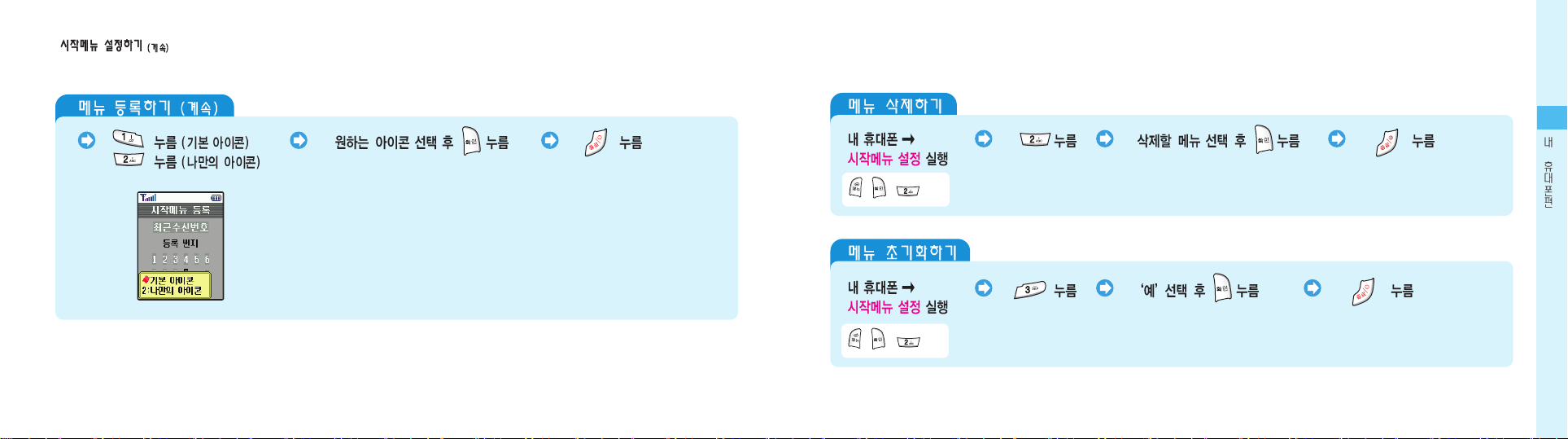
47
4
46
, , 누름
, , 누름
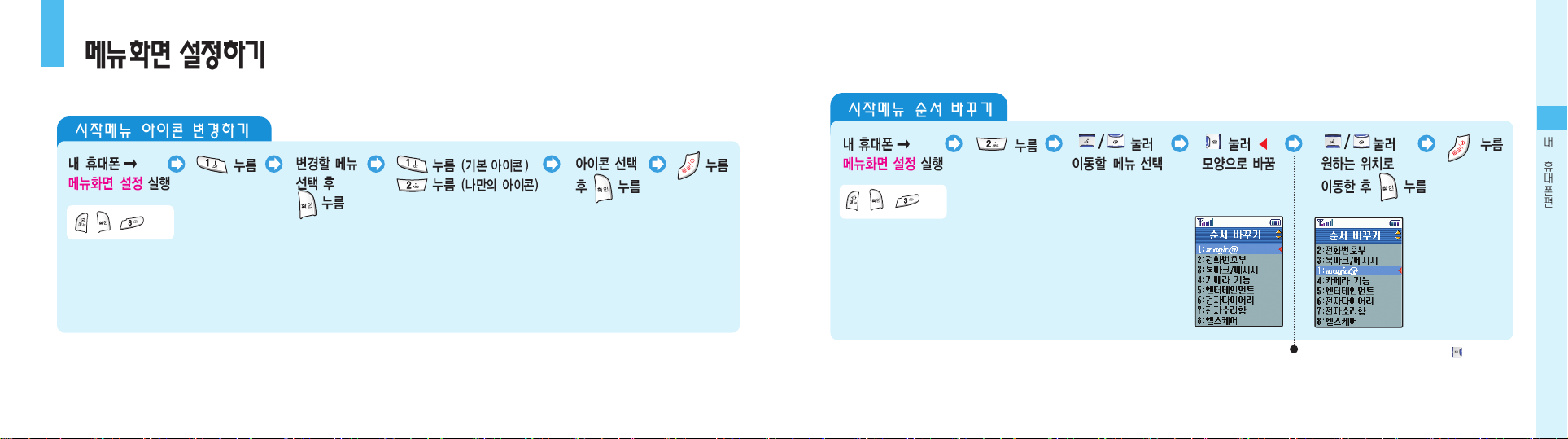
49
4
48
이상태에서 다른 메뉴를 선택하려면 을 누르세요.
▶ 모양으로 바뀌면 다른 메뉴를 선택할 수 있습니다.
, , 누름
시작메뉴의 아이콘을 변경하거나 메뉴 순서를 바꿀 수 있습니다.
색상 꾸미기, 테마별 색상 기능을 이용해 화면의 색상을 바꿀 수 있습니다.
, , 누름

51
4
연결 메뉴로 메뉴 화면을 설정하려면
➊ 시작메뉴를 실행한 후
설정할 메뉴 아이콘 선택
➋눌러연결메뉴실행
➌ 원하는 메뉴 선택해 사용
, , 누름
글자, 메뉴창, 자기이름,
문자슬라이드, 초기설정
중에서 선택할 수 있습니다.
사용자설정 : ‘색상꾸미기’에서 선택한 색으로 설정
선택한 색상의 밝기를 조절하려면
를 누르면 해당 색상의 밝기 조절 띠가
나타납니다. 을 눌러 조절하세요.
사용자설정, 산호 핑크, 에머랄드 그린, 아쿠아 블루 중에서 선택할 수 있습니다.
, , 누름
, , 누름
50452 53
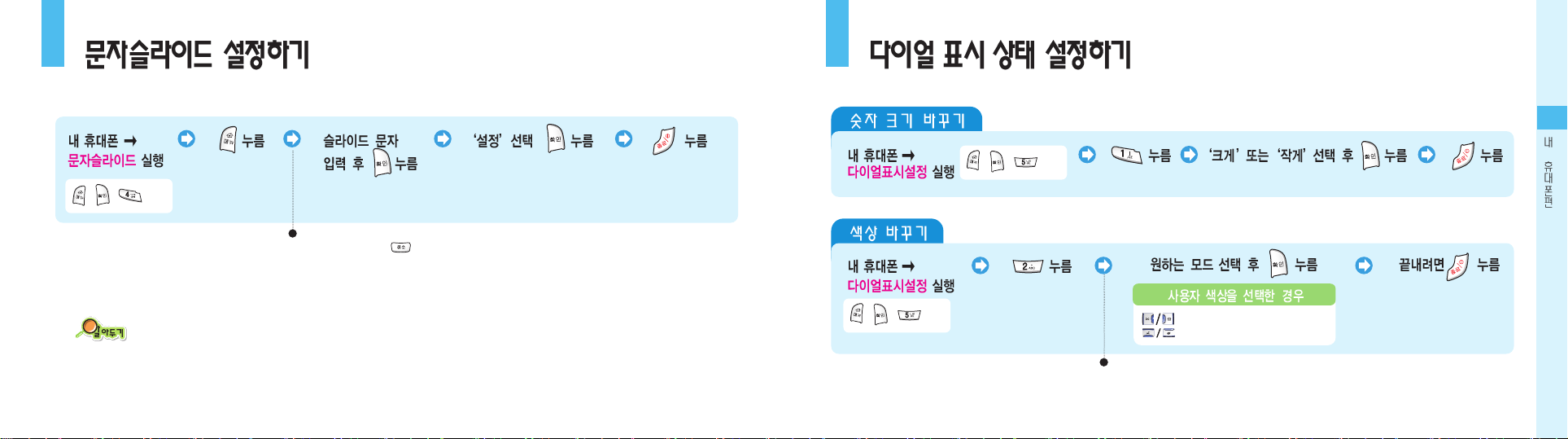
대기 화면에 자신이 원하는 문자가 슬라이드되게할수있습니다.
(문자 입력 `3장 문자입력편’참조) 최대 한글 16자(영문은 32자) 입력 가능
입력한 문자가 있다면 를 길게 눌러 지우세요.
, , 누름
평상시 화면의 배경이미지를‘스케줄’로 설정한 경우
슬라이드 문자가 표시되지 않습니다. (167쪽 참조)
전화번호를 누를 때 화면에 나타나는 숫자의 크기와 색상을 바꿀 수 있습니다.
제품 구입시 : `크게' 상태입니다.
제품 구입시 : ‘숫자별 색상표시’상태입니다.
, , 누름
, , 누름
눌러 변경할 모드 선택 후
눌러 번호의 색상을 선택하세요.
숫자별 색상 표시 : 숫자 버튼을 누를 때 마다 색상이 달라집니다.
국번별 지정 색상 : 국번(‘-’)을 기준으로 색상이 달라집니다.
사용자 색상 지정 : 사용자가 선택한 색상으로 표시됩니다.
해제 : 전화번호와 국번이 검정색으로 표시됩니다.
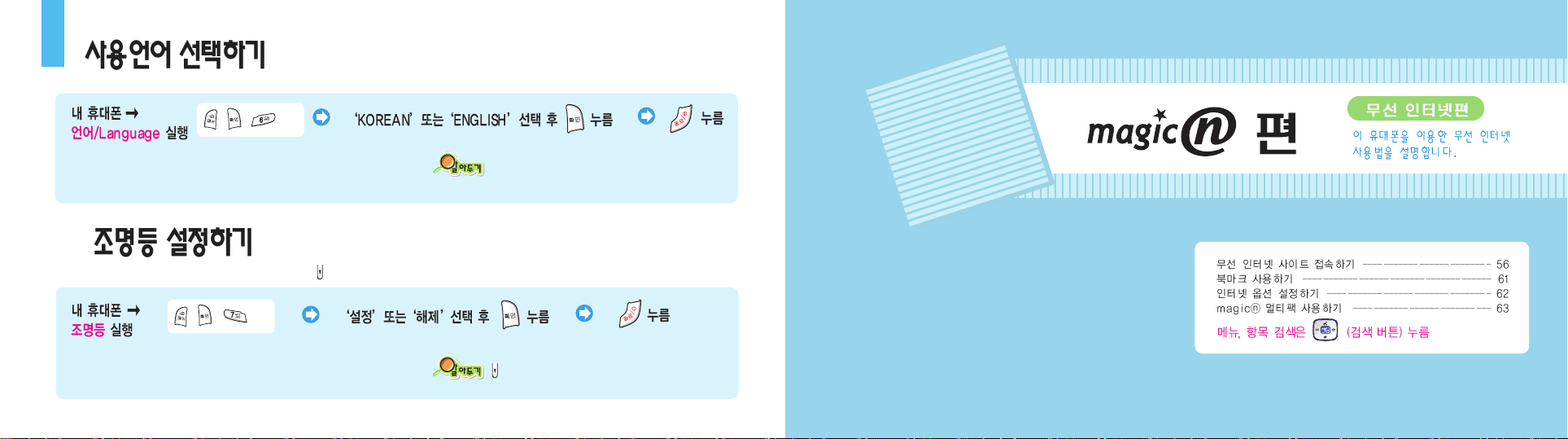
5
5
55
, , 누름
영문으로 선택해도 사용자가 입력한 한글 데이터 또는
magicⓝ, 멀티팩과 같은 부가기능은 한글로 표시됩니다.
조명등을 설정한 경우 휴대폰의 덮개가 닫힌 상태에서 을 길게 누르면 약 10초간 조명등이 켜집니다. (구입시‘해제’상태)
, , 누름
을계속누르고 있으면 약 1분간 조명등이 켜집니다.
54
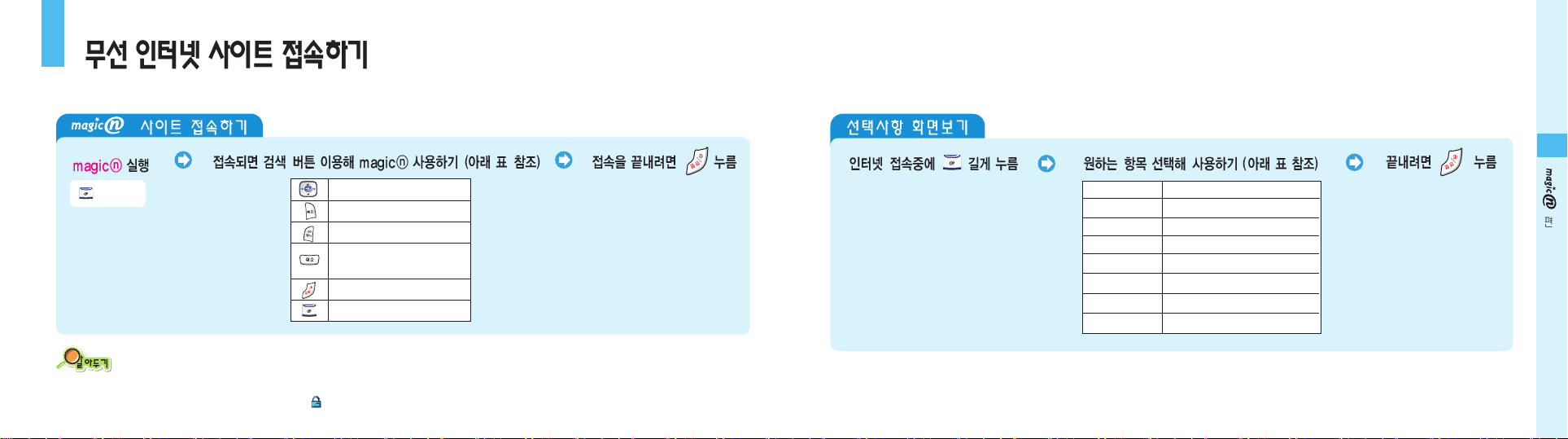
5
5
56
버튼 하나로 magicⓝ 사이트에 바로 접속할 수 있습니다.
K-머스, 멀티팩, 메일, MSN, KT-모바일, WINC, 북마크, URL 입력 등의 각 링크를 선택해 원하는 사이트에 바로 접속할 수 있습니다.
57
●인터넷접속시간이
표시됩니다.
● 인터넷 접속 시간이 표시됩니다.
길게 누름
메뉴 이동
메뉴 선택
상위메뉴로 이동
●이전화면으로 이동
●다음페이지 이동중이면 취소
인터넷 접속 끝내기
(길게 누름) ‘선택사항’화면 열기
인터넷 접속시간
인터넷 접속 시간을 표시합니다. 일정시간 사용하지 않으면 자동으로 접속이 끊어집니다. 다시 사용하면 자동으로 접속됩니다.
사용하지 않을 때 접속이 자동으로 끊어지는 시간을 바꾸려면‘옵션설정’의 네트워크 연결시간을 바꾸면 됩니다. (62쪽 참조)
보안이 필요한 사이트에 접속시 보안 아이콘( )이 표시됩니다.
홈페이지
다시 전송받기
북마크 추가
북마크 보기
URL 입력
URL 보기
열어본 페이지
옵션설정
magicⓝ 초기 접속 페이지로 이동
현재 사이트 갱신
현재 사이트 북마크 추가
북마크된 사이트 목록 보기
URL 직접입력하여 사이트 이동
현재 열려있는 사이트 주소 확인
접속한 사이트 목록 보기
인터넷 환경설정
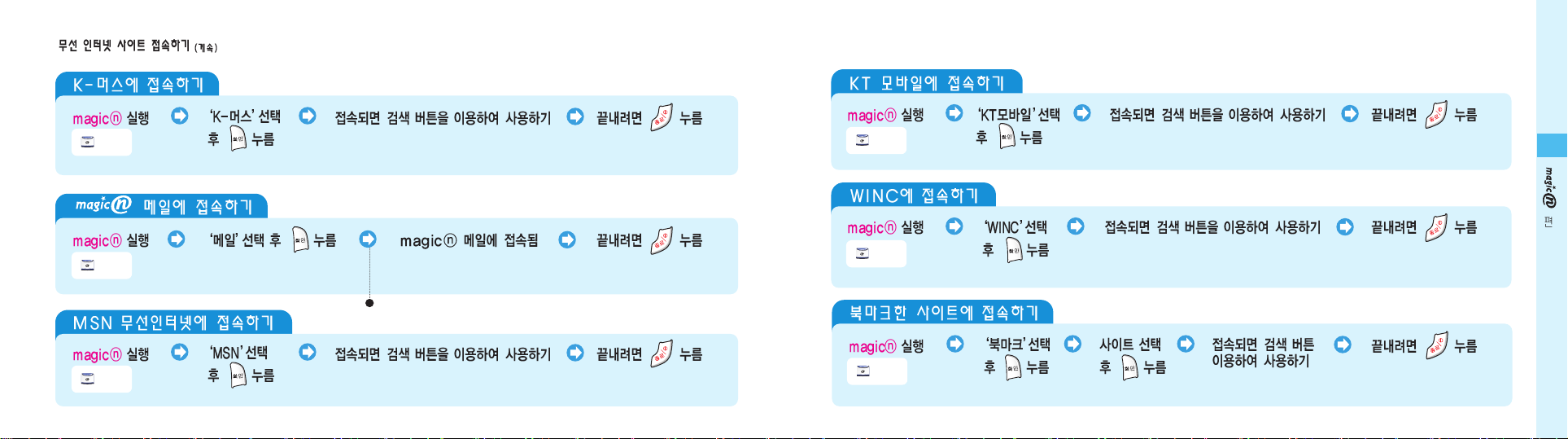
5
5
북마크에 대한 자세한 내용은 61쪽, 94쪽을 참조하세요.
magicⓝ 메일 아이디와 비밀번호로 자동 로그인 됩니다. 만일 메일 서비스를 가입하지
않았다면 처음 사이트에 접속될 때 가입 상태가 됩니다. 화면의 지시에 따라 가입하세요.
magicⓝ 메일에 대한 자세한 사용방법은 125쪽을 참조하세요.
●
인터넷 접속 시간이 표시됩니다.
●
검색 버튼의 사용방법은 56쪽을 참조하세요.
누름
누름
누름
●
인터넷 접속 시간이 표시됩니다.
●
검색 버튼의 사용방법은 56쪽을 참조하세요.
●
인터넷 접속 시간이 표시됩니다.
58
●
인터넷 접속 시간이 표시됩니다.
●
검색 버튼의 사용방법은 56쪽을 참조하세요.
●
검색 버튼의 사용방법은
56쪽을 참조하세요.
●
인터넷 접속 시간이 표시됩니다.
누름
●
인터넷 접속 시간이 표시됩니다.
●
검색 버튼의 사용방법은 56쪽을 참조하세요.
누름
누름
59
